簡介
本文檔介紹如何使用Sophos XG防火牆配置安全訪問。
必要條件
需求
思科建議您瞭解以下主題:
- Sophos XG防火牆
- 安全存取
- Cisco安全使用者端- VPN
- 思科安全使用者端- ZTNA
- 無客戶端ZTNA
採用元件
本文檔中的資訊基於:
- Sophos XG防火牆
- 安全存取
- Cisco安全使用者端- VPN
- 思科安全使用者端- ZTNA
本文中的資訊是根據特定實驗室環境內的裝置所建立。文中使用到的所有裝置皆從已清除(預設)的組態來啟動。如果您的網路運作中,請確保您瞭解任何指令可能造成的影響。
背景資訊
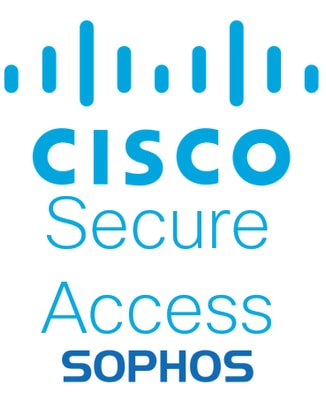 安全訪問- Sophos
安全訪問- Sophos
思科設計了安全訪問,以確保保護和調配對本地和基於雲的私有應用的訪問。它還保護從網路到Internet的連線。這透過實施多種安全方法和層來實現,所有這些方法都旨在保護透過雲訪問資訊時所需的資訊。
設定
在安全訪問上配置隧道
導航到安全訪問的管理面板。
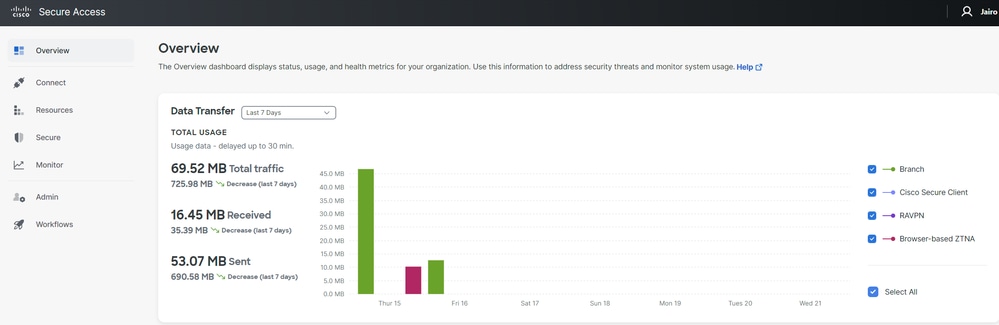 安全存取-首頁
安全存取-首頁
- 按一下
Connect > Network Connections.
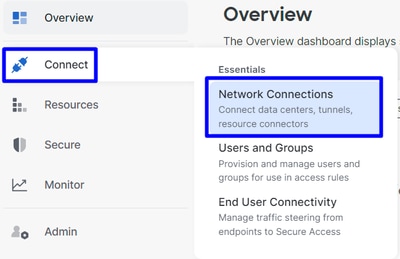 安全訪問-網路連線
安全訪問-網路連線
- 在
Network Tunnel Groups下,按一下+ Add。
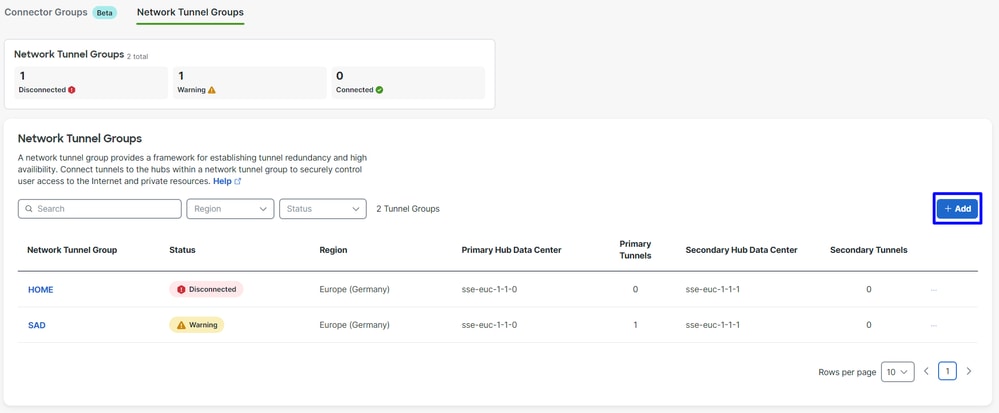 安全訪問-網路隧道組
安全訪問-網路隧道組
- 配置
Tunnel Group Name、Region和Device Type。 - 按一下
Next。
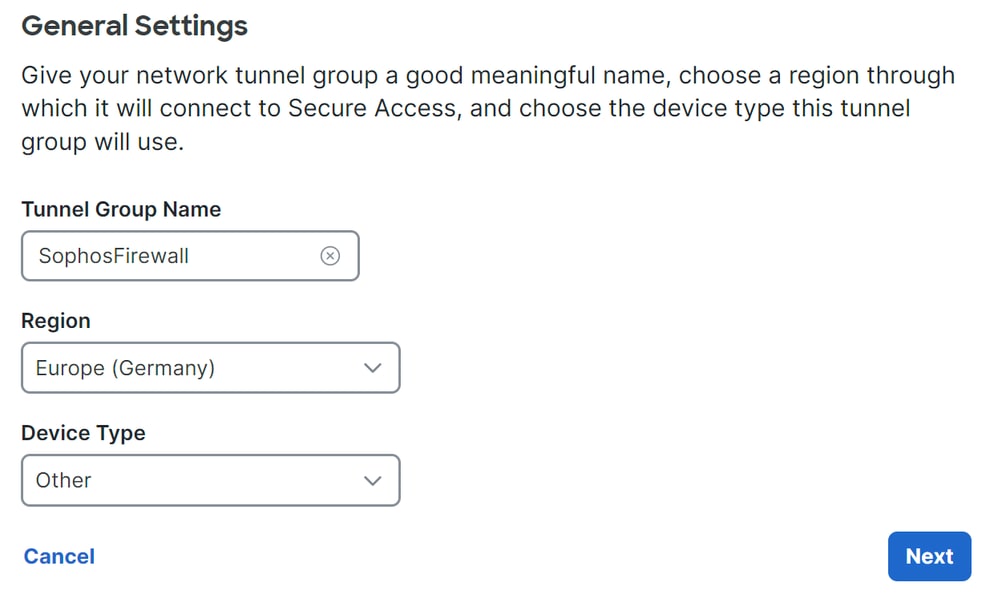 安全訪問-隧道組-常規設定
安全訪問-隧道組-常規設定
- 配置
Tunnel ID Format和Passphrase。 - 按一下
Next。
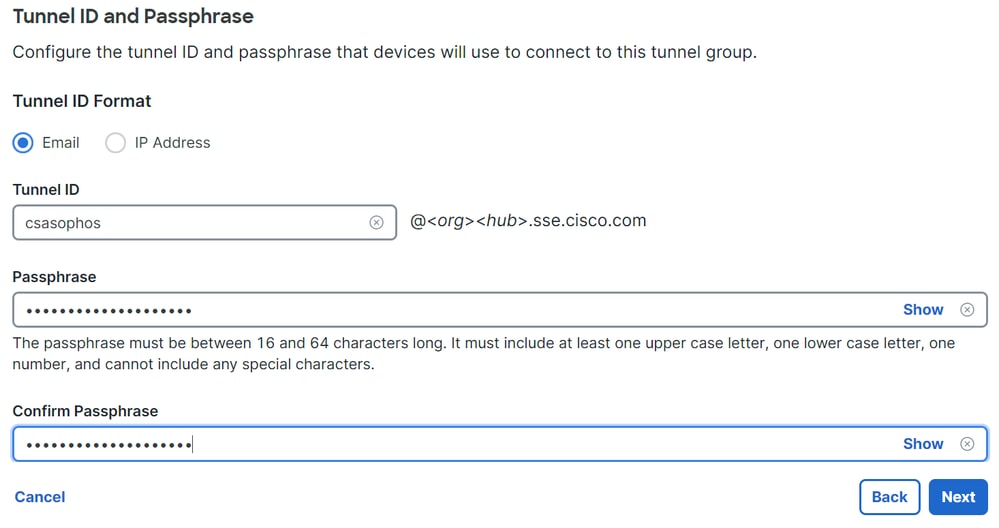 安全訪問-隧道組-隧道ID和密碼
安全訪問-隧道組-隧道ID和密碼
- 配置已在網路上配置且希望透過安全訪問傳輸流量的IP地址範圍或主機。
- 點選
Save。
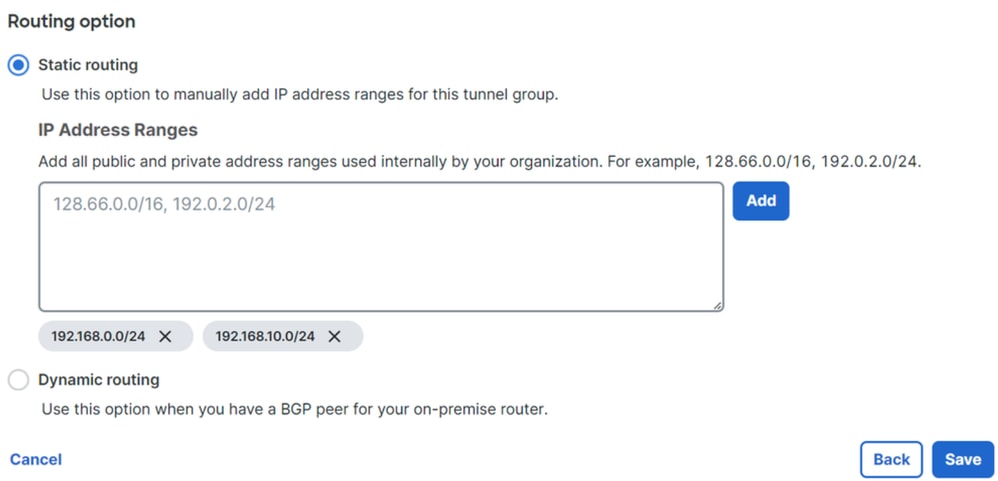 安全訪問-隧道組-路由選項
安全訪問-隧道組-路由選項
按一下顯示Save 的隧道資訊後,請儲存該資訊以用於下一步Configure the tunnel on Sophos。
通道資料
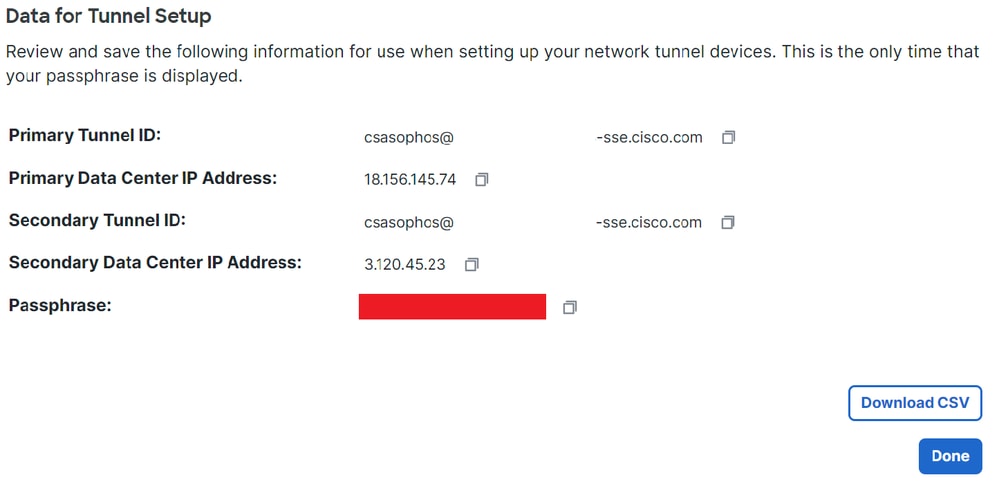 安全訪問-隧道組-恢復配置
安全訪問-隧道組-恢復配置
在Sophos上配置隧道
配置IPSec配置檔案
要配置IPSec配置檔案,請導航到您的Sophos XG防火牆。
您會獲得類似如下所示的內容:
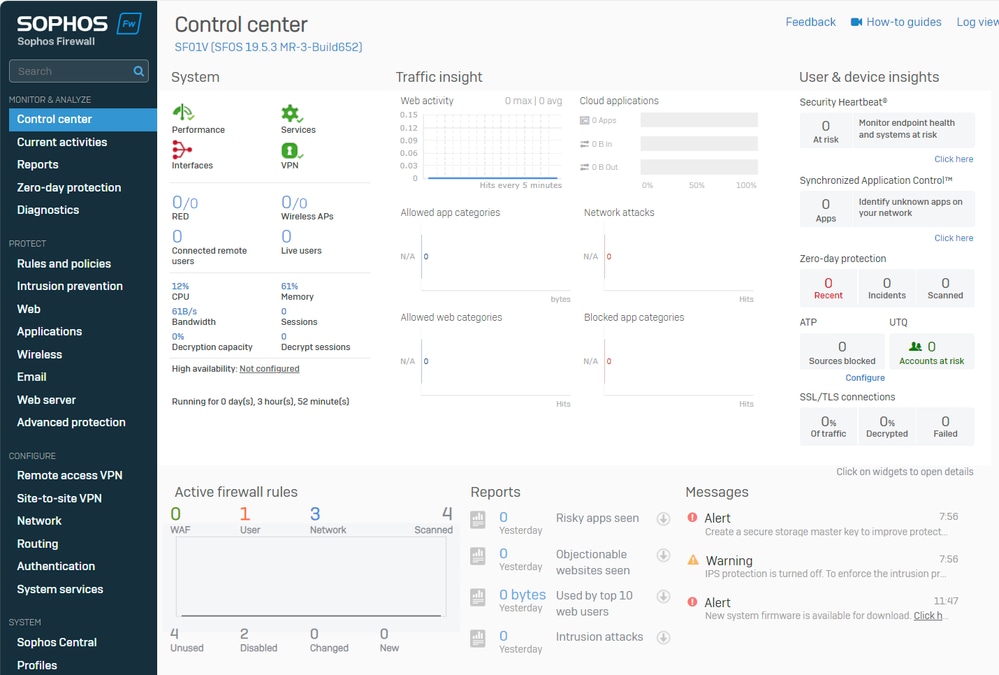 Sophos -管理面板
Sophos -管理面板
- 導覽至
Profiles - 點選
IPsec Profiles 並在點選Add
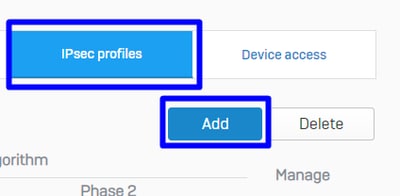 Sophos - IPsec配置檔案
Sophos - IPsec配置檔案
在General Settings 配置下:
Name:思科安全訪問策略的參考名稱 Key Exchange: IKEv2 Authentication Mode:主模式 Key Negotiation Tries:0 Re-Key connection:選中該選項
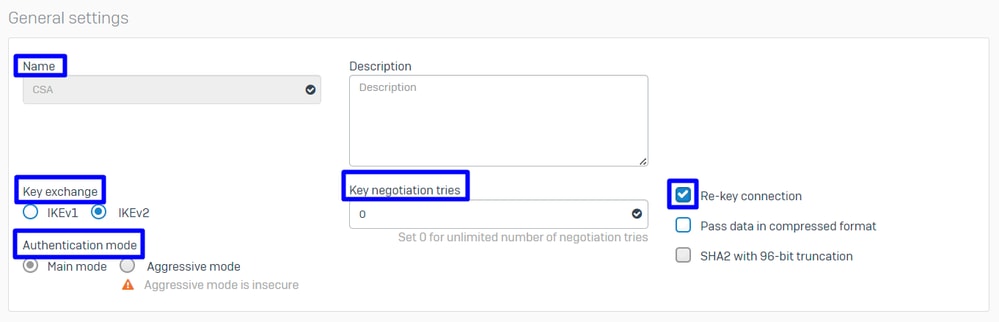 Sophos - IPsec配置檔案-常規設定
Sophos - IPsec配置檔案-常規設定
在Phase 1 配置下:
Key Life:28800 DH group(key group):選擇19和20 Encryption: AES256 Authentication: SHA2 256 Re-key margin: 360 (預設) Randomize re-keying margin by: 50 (預設)
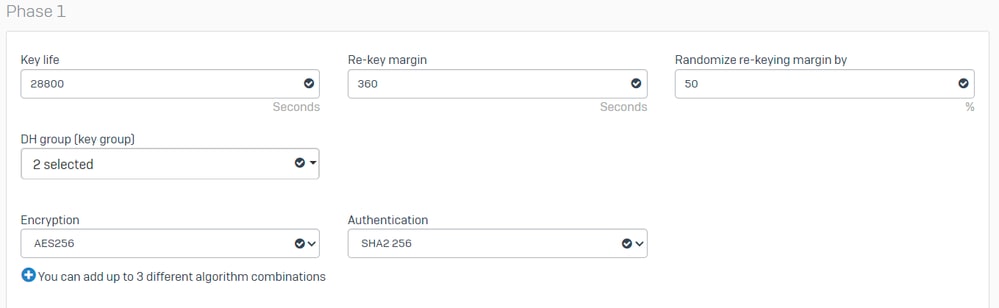 Sophos - IPsec配置檔案-第1階段
Sophos - IPsec配置檔案-第1階段
在Phase 2 配置下:
PFS group (DH group):與I階段相同 Key life:3600 Encryption:AES 256 Authentication: SHA2 256
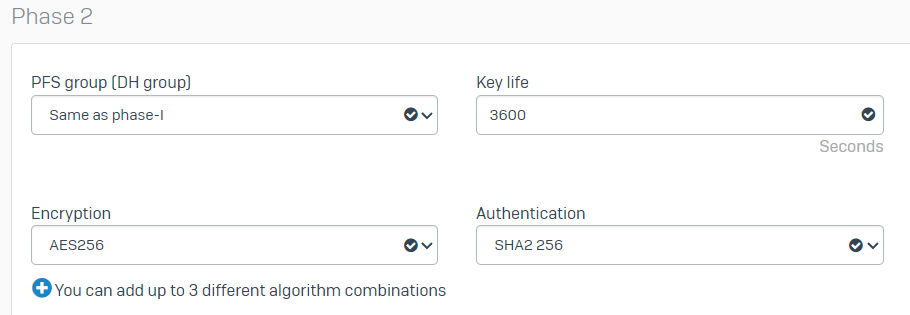 Sophos - IPsec配置檔案-第2階段
Sophos - IPsec配置檔案-第2階段
在 Dead Peer Detection 配置下:
Dead Peer Detection:選中該選項 Check peer after every:10 Wait for response up to: 120 (預設) When peer unreachable:重新啟動(預設)
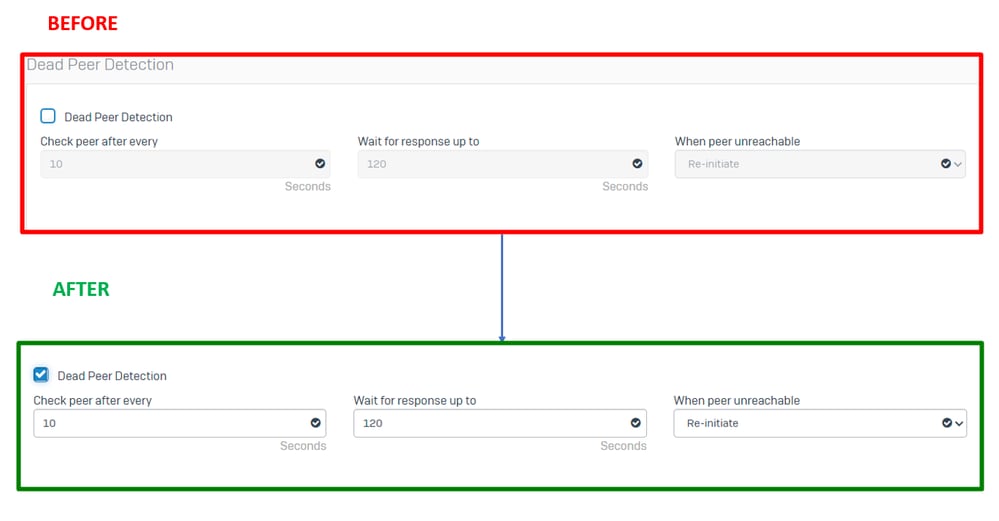 Sophos - IPsec配置檔案-失效對等體檢測
Sophos - IPsec配置檔案-失效對等體檢測
然後點選 Save and proceed with the next step, Configure Site-to-site VPN。
配置站點到站點VPN
要啟動VPN配置,請按一下Site-to-site VPN 並按一下 Add。
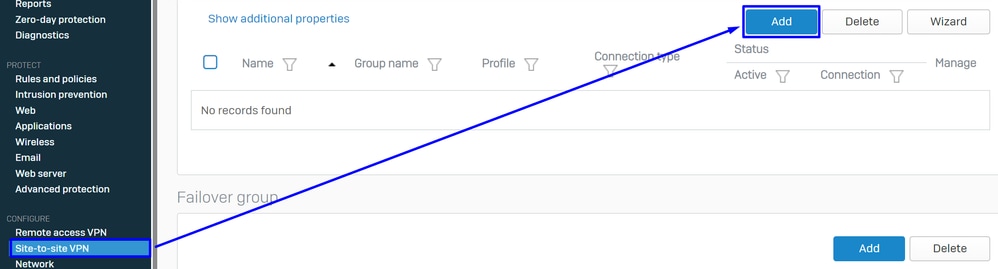 Sophos -站點到站點VPN
Sophos -站點到站點VPN
在General Settings 配置下:
Name:思科安全訪問IPsec策略的參考名稱 IP version: IPv4 Connection type:隧道介面 Gateway type:啟動連線 Active on save:選中該選項

注意:在您最終配置站點到站點VPN之後,該選項會Active on save 自動啟用VPN。
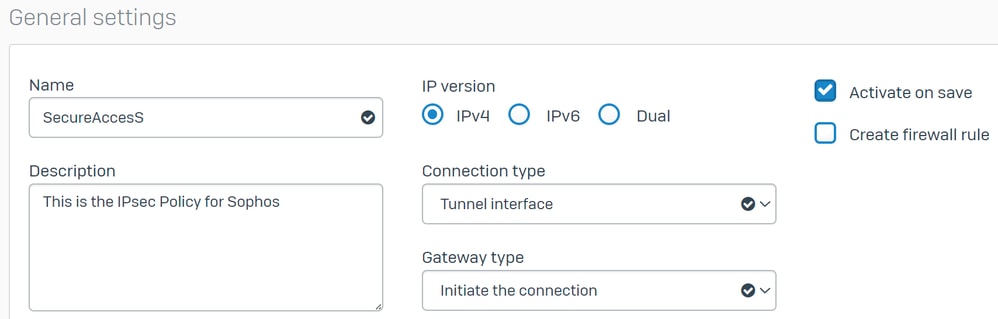 Sophos -站點到站點VPN -常規設定
Sophos -站點到站點VPN -常規設定

注意:選項「隧道介面」為Sophos XG防火牆建立一個名為XFRM的虛擬隧道介面。
在Encryption 配置下:
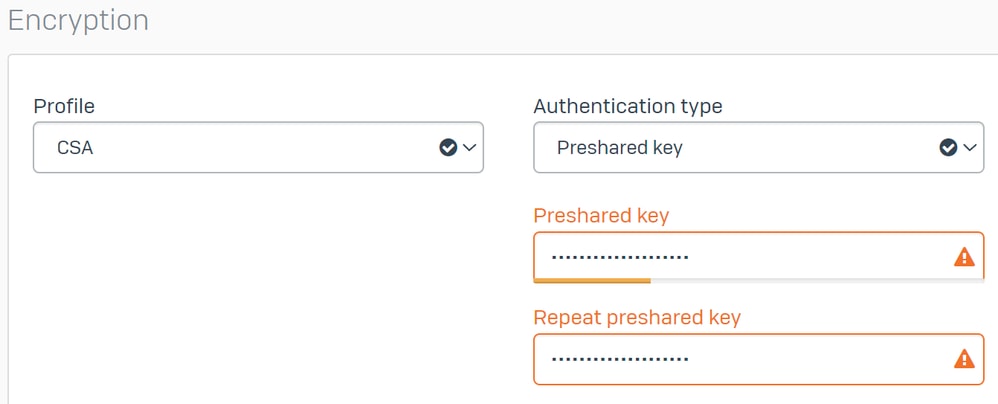 Sophos -站點到站點VPN -加密
Sophos -站點到站點VPN -加密
在Gateway Settings configureLocal Gateway和Remote Gateway選項下,請使用此表作為參考。
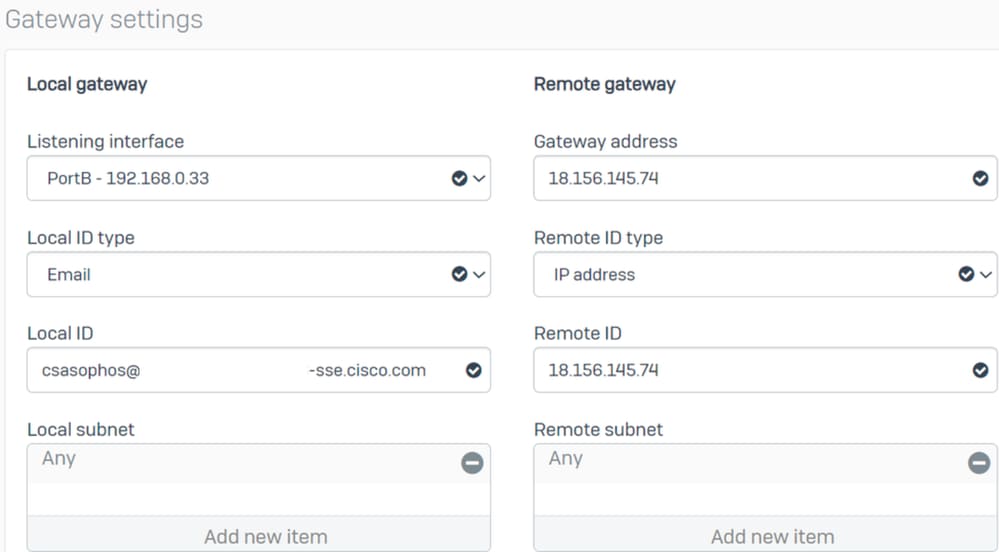 Sophos -站點到站點VPN -網關設定
Sophos -站點到站點VPN -網關設定
隧道建立完成後,點選Save,您會看到已建立隧道。
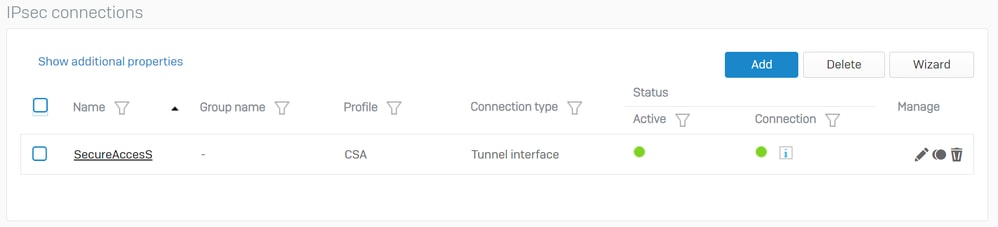 Sophos -站點到站點VPN - IPsec連線
Sophos -站點到站點VPN - IPsec連線

注意:要檢查隧道在最後一個映像上是否正確啟用,您可以檢查Connection 狀態;如果它是綠色的,表示隧道已連線;如果它不是綠色的,表示隧道未連線。
要檢查是否建立了隧道,請導航到 Current Activities > IPsec Connections。
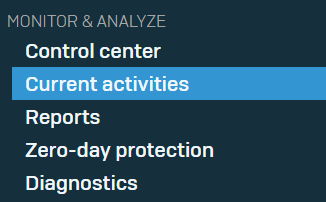 Sophos -監控和分析- IPsec
Sophos -監控和分析- IPsec
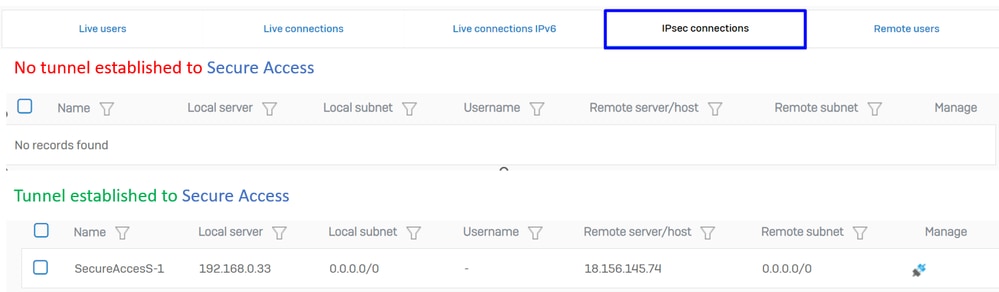 Sophos -監控和分析- IPsec前後
Sophos -監控和分析- IPsec前後
之後,我們可以繼續執行 Configure Tunnel Interface Gateway步驟。
配置隧道介面
導航到Network 並檢查VPN上配置的介面WAN,以便使用名稱xfrm編輯虛擬隧道介面。
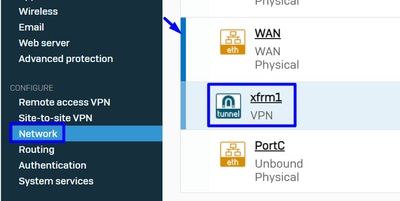 Sophos -網路-隧道介面
Sophos -網路-隧道介面
- 在網路中配置不可路由的IP介面,例如,可以使用169.254.x.x/30,它通常是不可路由空間中的IP,在我們的示例中,我們使用169.254.0.1/30
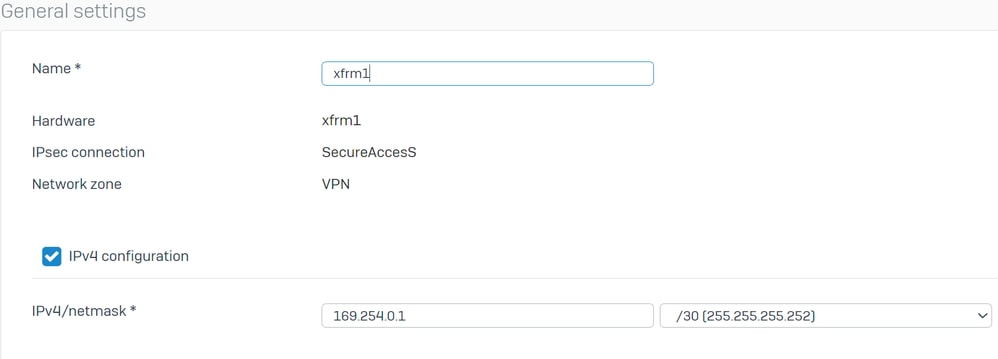 Sophos -網路-隧道介面-配置
Sophos -網路-隧道介面-配置
配置網關
若要設定虛擬介面的閘道(xfrm)
- 導覽至
Routing > Gateways - 按一下
Add
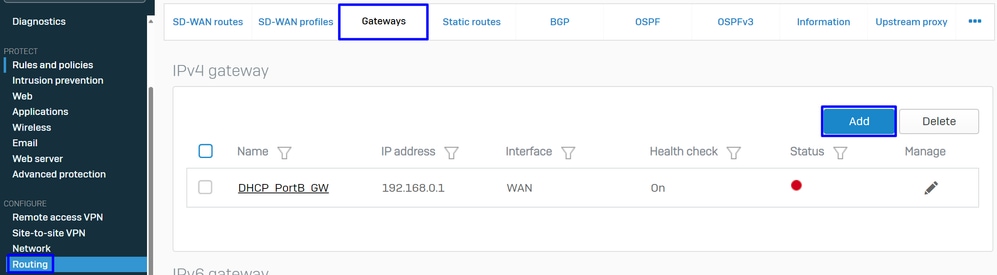 Sophos -路由-網關
Sophos -路由-網關
在Gateway host 配置下:
Name:引用為VPN建立的虛擬介面的名稱 Gateway IP:在本例169.254.0.2中,即已在步驟中分配的網路169.254.0.1/30下的IP, Configure Tunnel Interface Interface: VPN虛擬介面 Zone:無(預設)
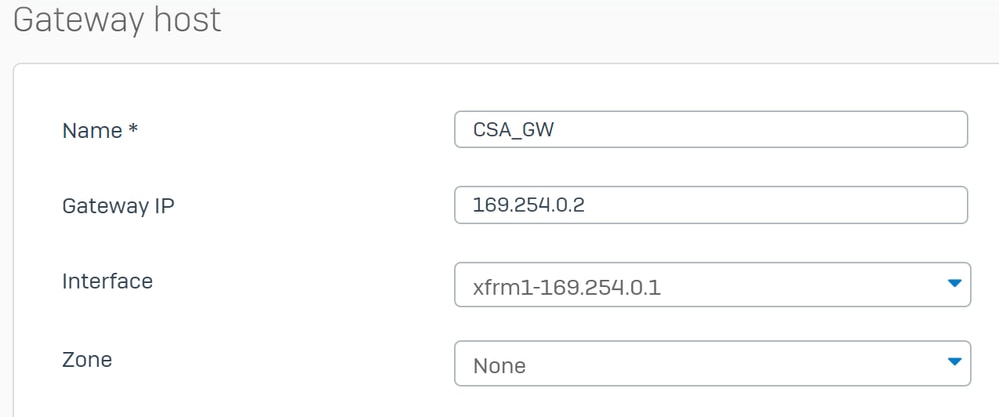 Sophos -路由-網關-網關主機
Sophos -路由-網關-網關主機
- 在
Health check 停用檢查下 - 按一下
Save
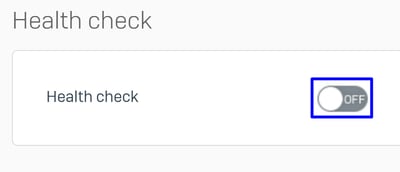 Sophos -路由-網關-運行狀況檢查
Sophos -路由-網關-運行狀況檢查
儲存設定後,您可以觀察閘道的狀態:
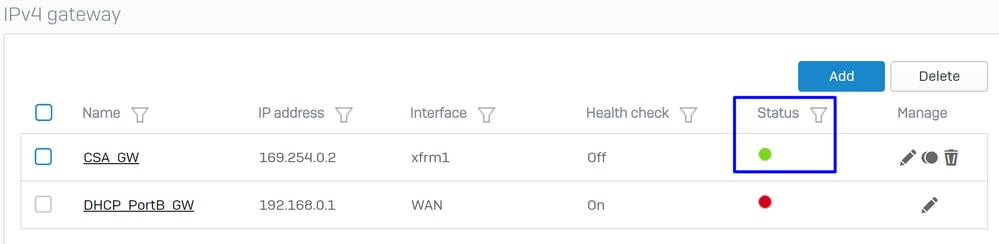 Sophos -路由-網關-狀態
Sophos -路由-網關-狀態
配置SD-WAN路由
要完成配置過程,您需要建立允許將流量轉發到安全訪問的路由。
導覽至 Routing > SD-WAN routes.
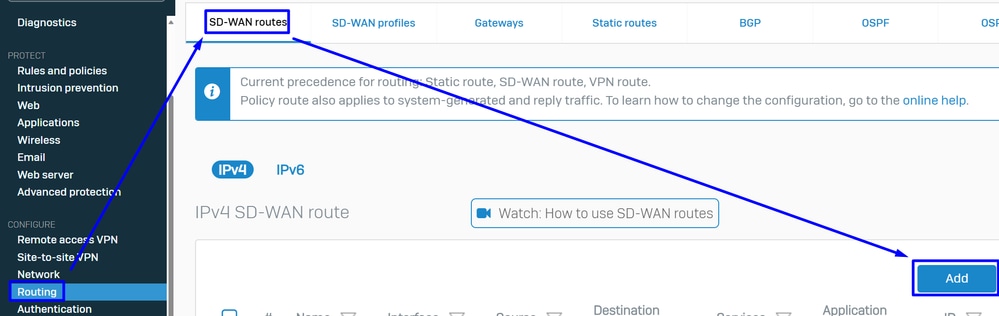 Sophos - SD-Wan路由
Sophos - SD-Wan路由
在Traffic Selector 配置下:
Incoming interface:選擇要從中傳送流量的介面,或從RA-VPN、ZTNA或無客戶端ZTNA訪問的使用者 DSCP marking:此示例沒有任何內容 Source networks:選擇要透過隧道路由的地址 Destination networks:任何或您可以指定目標 Services:任何或您可以指定服務 Application object:如果配置了對象,則為應用程式 User or groups:如果要增加特定使用者組以將流量路由到安全訪問
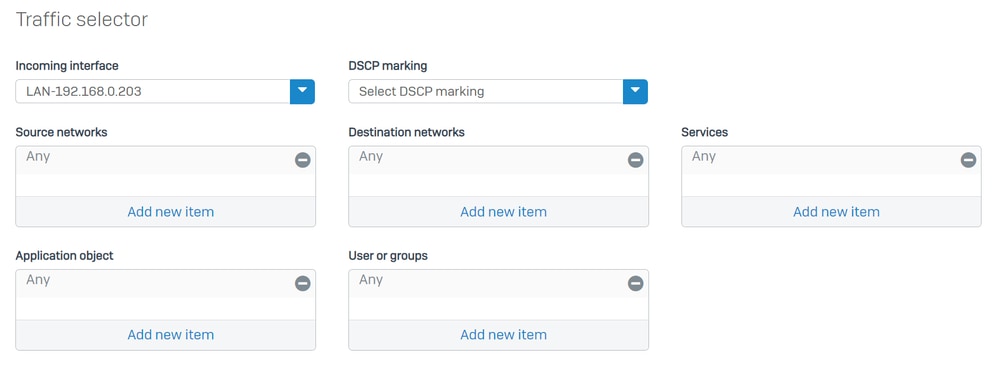 Sophos - SD-Wan路由-流量選擇器
Sophos - SD-Wan路由-流量選擇器
在Link selection settings 配置網關下:
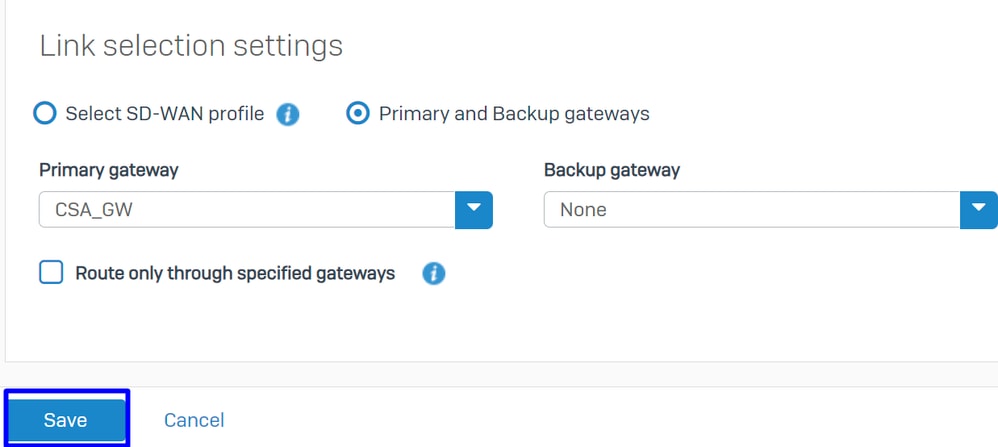 Sophos - SD-Wan路由-流量選擇器-主網關和備份網關
Sophos - SD-Wan路由-流量選擇器-主網關和備份網關
在Sophos XG防火牆上完成配置後,您可以繼續執行步驟。 Configure Private App.
設定私人應用程式
要配置專用應用訪問,請登入管理員門戶。
- 導覽至
Resources > Private Resources
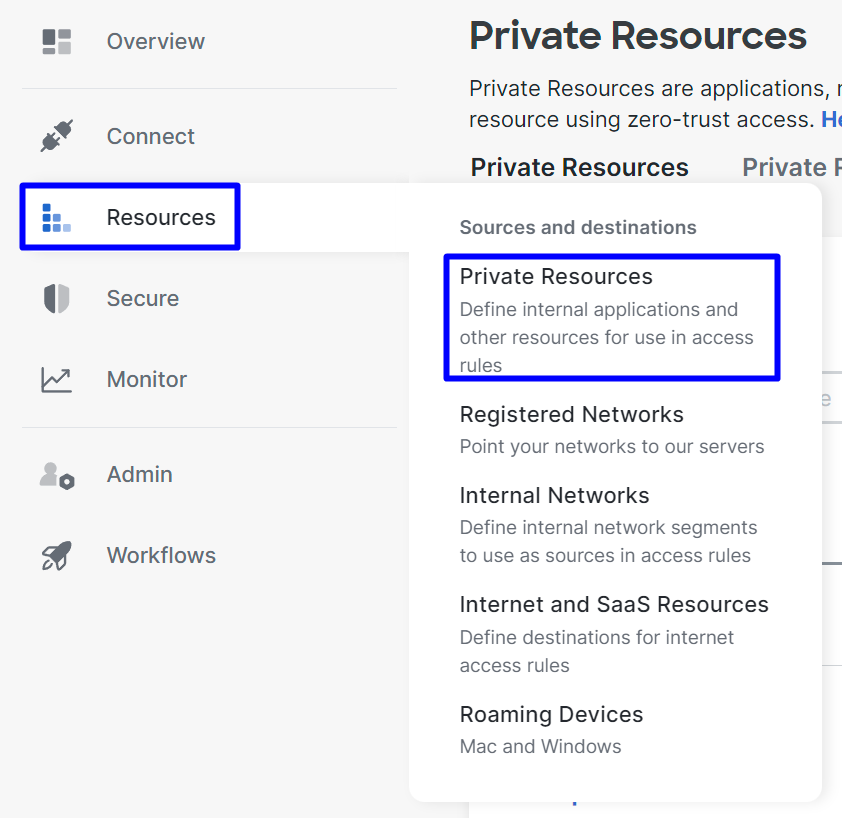 安全存取-私人資源
安全存取-私人資源
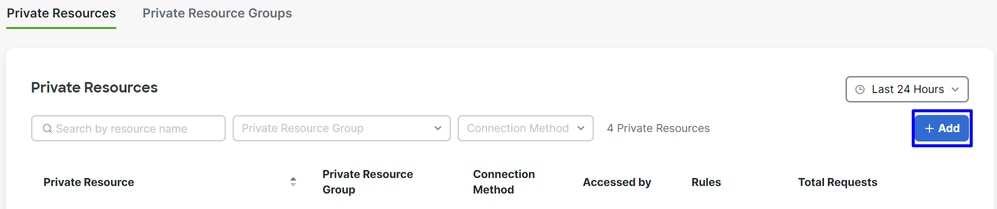 安全存取-私人資源2
安全存取-私人資源2
- 在
General 配置下, Private Resource Name
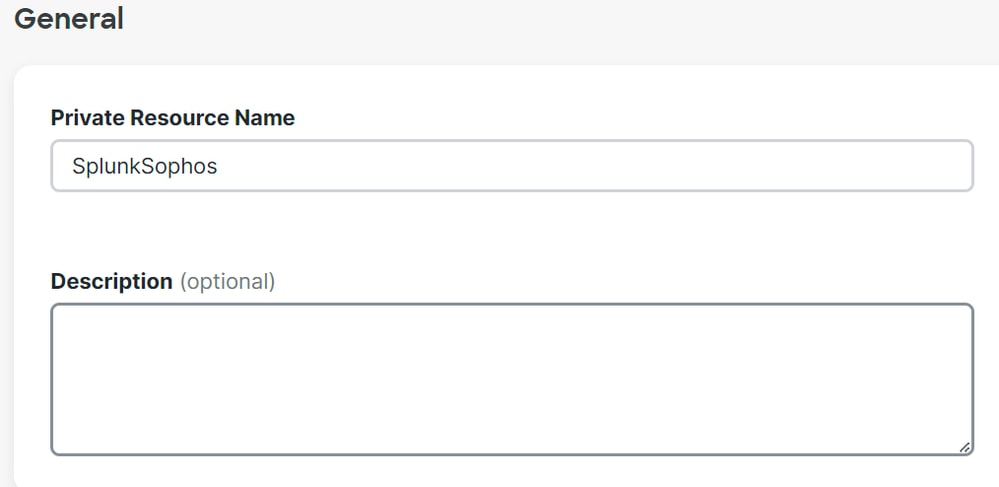 安全存取-私人資源-一般
安全存取-私人資源-一般
在Communication with Secure Access Cloud 配置下:
Internally reachable address (FQDN, Wildcard FQDN, IP Address, CIDR):選擇要訪問的資源
Protocol:選擇用於訪問該資源的協定 Port / Ranges :選擇需要啟用的埠以訪問應用
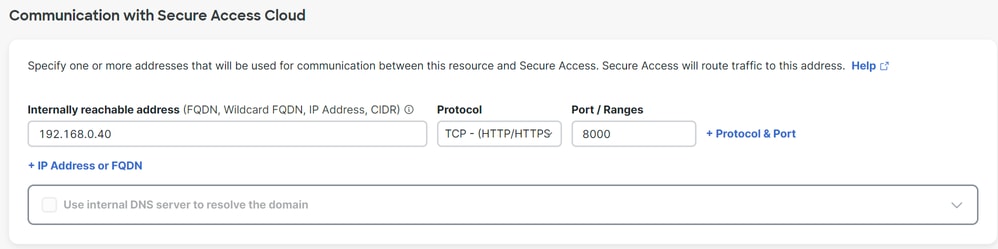 安全訪問-私有資源-透過安全訪問雲進行通訊
安全訪問-私有資源-透過安全訪問雲進行通訊
在中 Endpoint Connection Methods,您可以配置透過Secure Access訪問專用資源的所有可能方式,並選擇您要用於您的環境的方法:
Zero-trust connections:選中此框以啟用ZTNA訪問。
Client-based connection:啟用按鈕以允許客戶端基礎ZTNA
Remotely Reachable Address:配置專用應用的IP
Browser-based connection:啟用按鈕以允許基於瀏覽器的ZTNA
Public URL for this resource:增加與域ztna.sse.cisco.com結合使用的名稱 Protocol:選擇HTTP或HTTPS作為透過瀏覽器訪問的協定
VPN connections:選中此框以啟用RA-VPN訪問。
- 按一下
Save
 安全訪問-私有資源-透過安全訪問雲進行通訊2
安全訪問-私有資源-透過安全訪問雲進行通訊2
組態完成後,會產生以下結果:
 安全訪問-已配置專用資源
安全訪問-已配置專用資源
現在您可以繼續步驟 Configure the Access Policy。
配置訪問策略
要配置訪問策略,請導航到Secure > Access Policy。
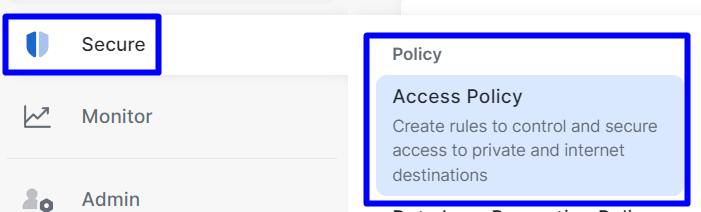 安全訪問-訪問策略
安全訪問-訪問策略
- 按一下
Add Rule > Private Access
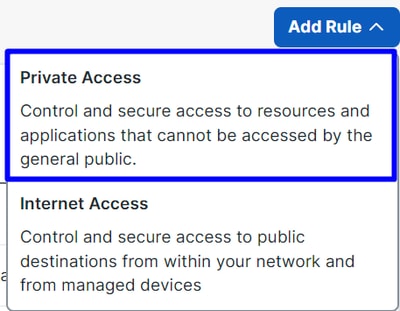 安全訪問-訪問策略-專用訪問
安全訪問-訪問策略-專用訪問
設定下一個選項,透過多種驗證方法提供存取:
1. Specify Access
Action:允許 Rule name:指定訪問規則的名稱 From:您授予訪問許可權的使用者 To:您要允許訪問的應用程式 Endpoint Requirements:(預設)
- 按一下
Next
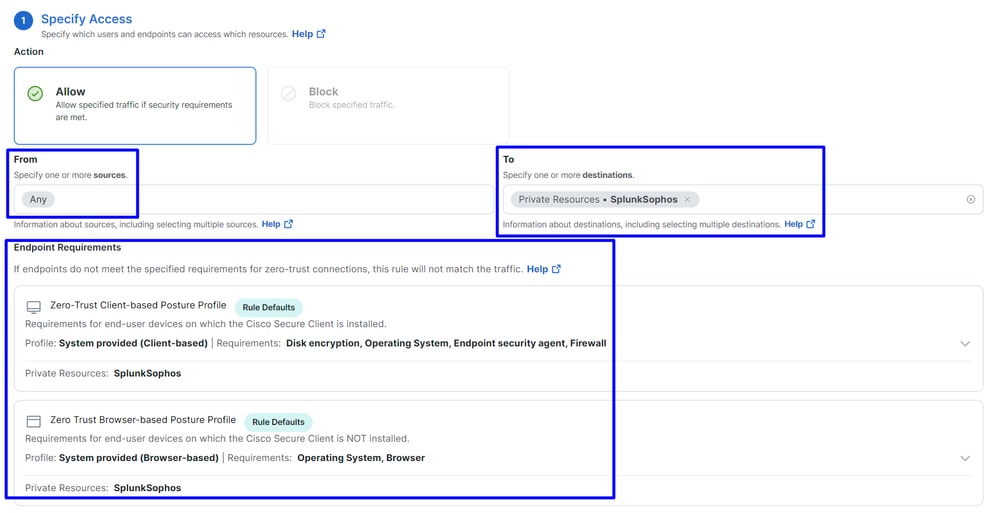 安全存取-存取原則-指定存取
安全存取-存取原則-指定存取

注意: 2. Configure Security 對於所需的步驟,但在本例中,您未啟用 Intrusion Prevention (IPS)或 Tenant Control Profile。
 安全訪問-已配置訪問策略
安全訪問-已配置訪問策略
之後,您可以繼續步驟Verify。
驗證
要驗證訪問許可權,必須已安裝可以從軟體下載- Cisco Secure Client下載的Cisco Secure Client代理。
RA-VPN
透過Cisco Secure Client Agent-VPN登入。
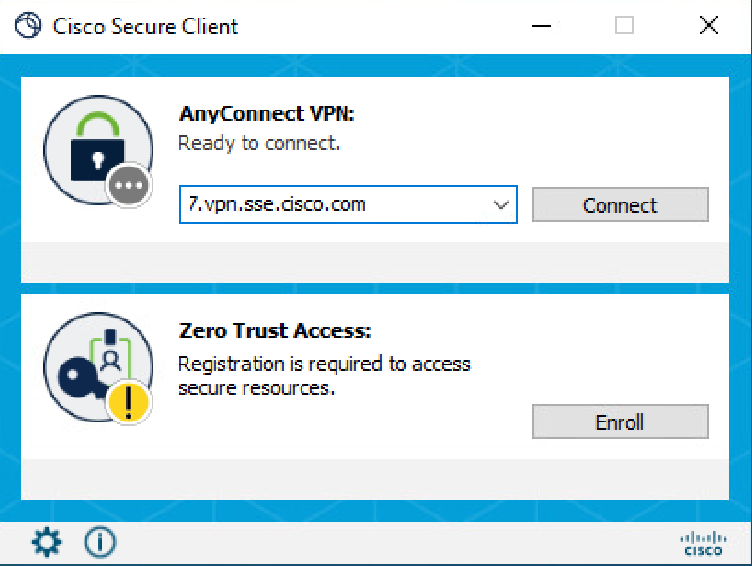 安全客戶端- VPN
安全客戶端- VPN
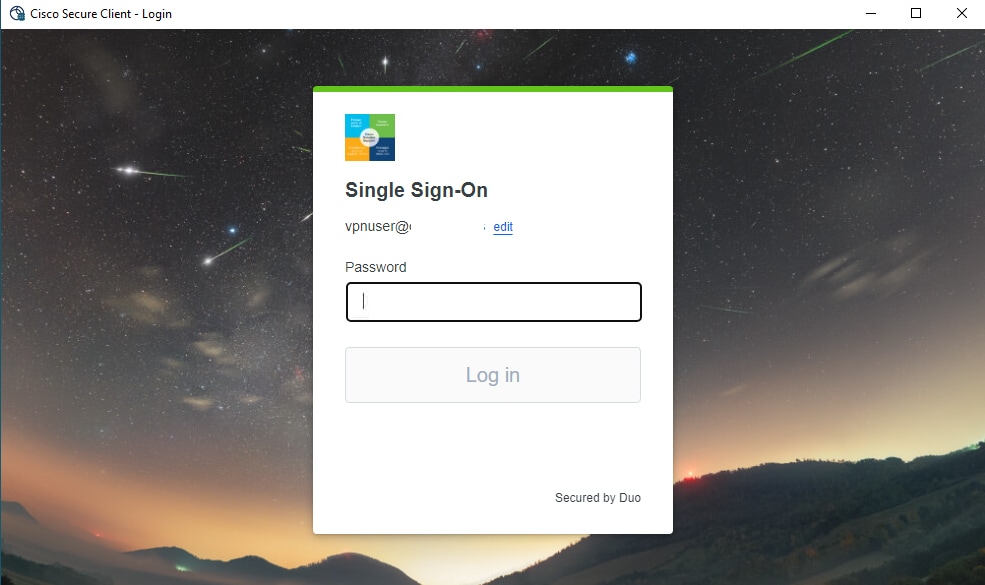 安全訪問- VPN - SSO
安全訪問- VPN - SSO
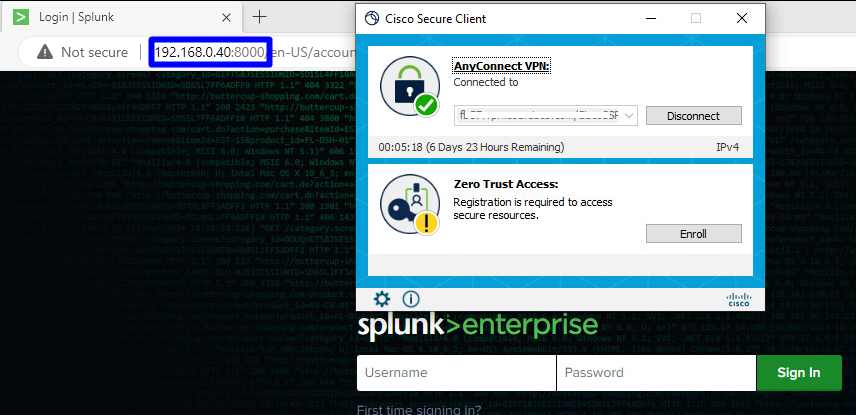 安全訪問- VPN -已驗證
安全訪問- VPN -已驗證
導覽至:Monitor > Activity Search
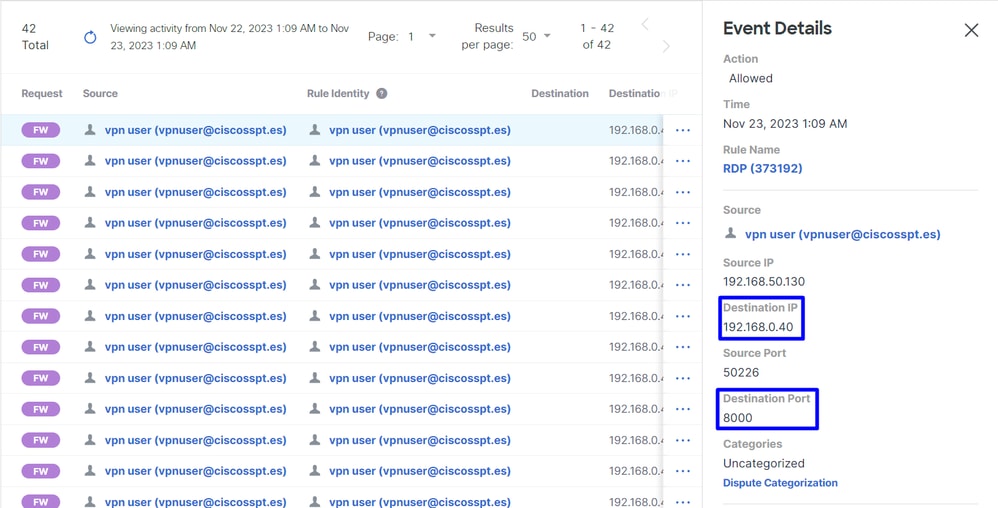 安全訪問-活動搜尋- RA-VPN
安全訪問-活動搜尋- RA-VPN
您可以看到使用者被允許透過RA-VPN進行身份驗證。
使用者端基礎ZTNA
透過Cisco Secure Client Agent - ZTNA登入
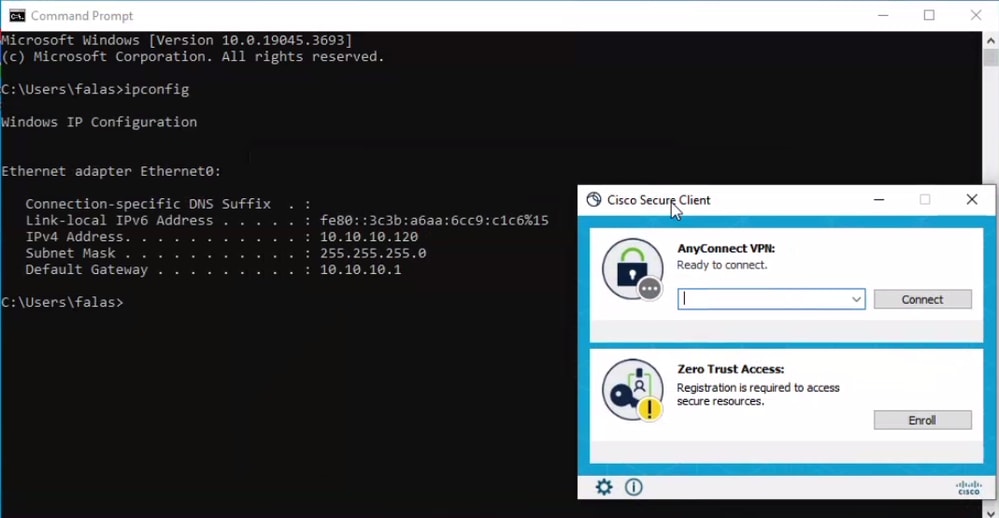 安全使用者端- ZTNA
安全使用者端- ZTNA
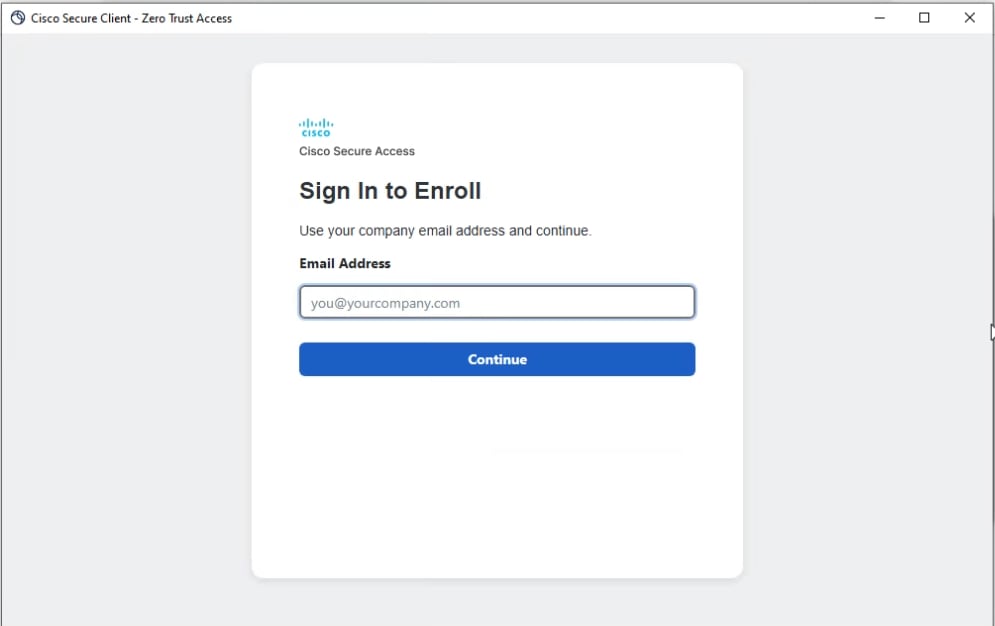 安全客戶端- ZTNA -註冊
安全客戶端- ZTNA -註冊
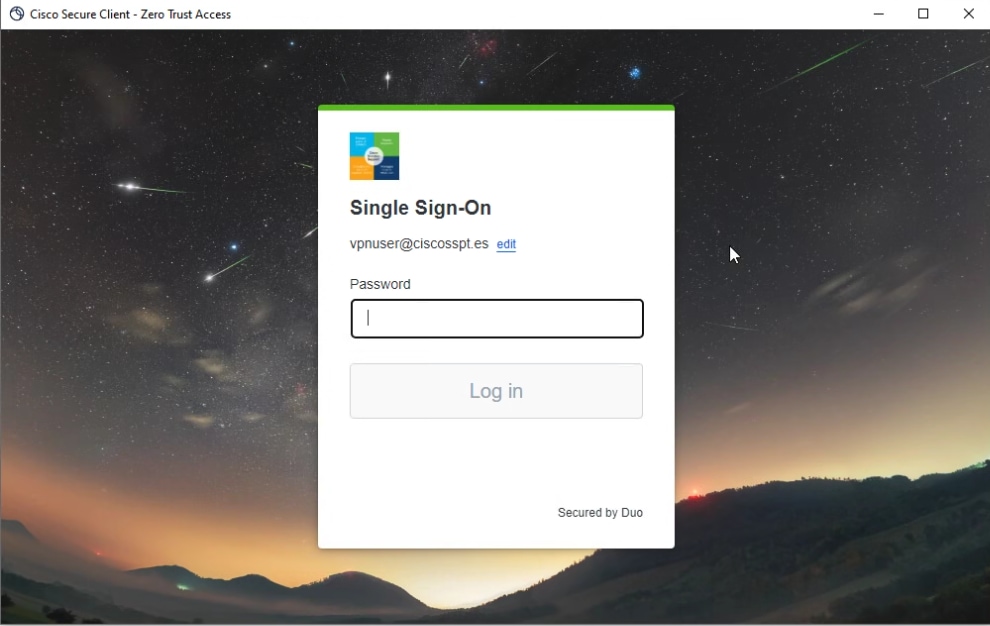 安全客戶端- ZTNA - SSO登入
安全客戶端- ZTNA - SSO登入
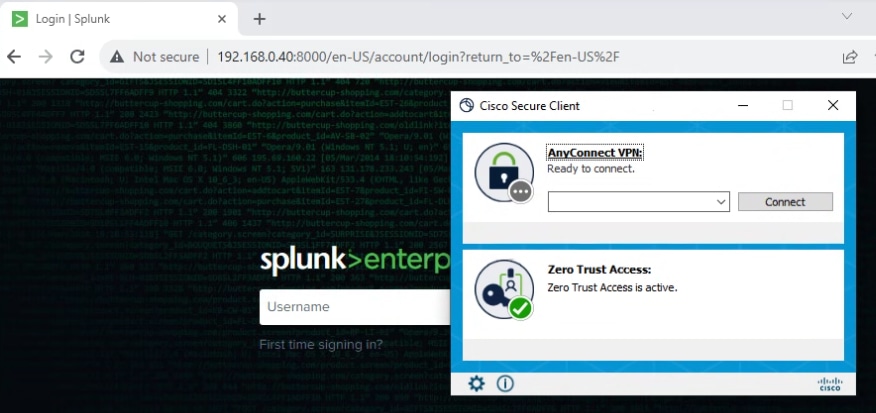 安全訪問- ZTNA -已記錄
安全訪問- ZTNA -已記錄
導覽至:Monitor > Activity Search
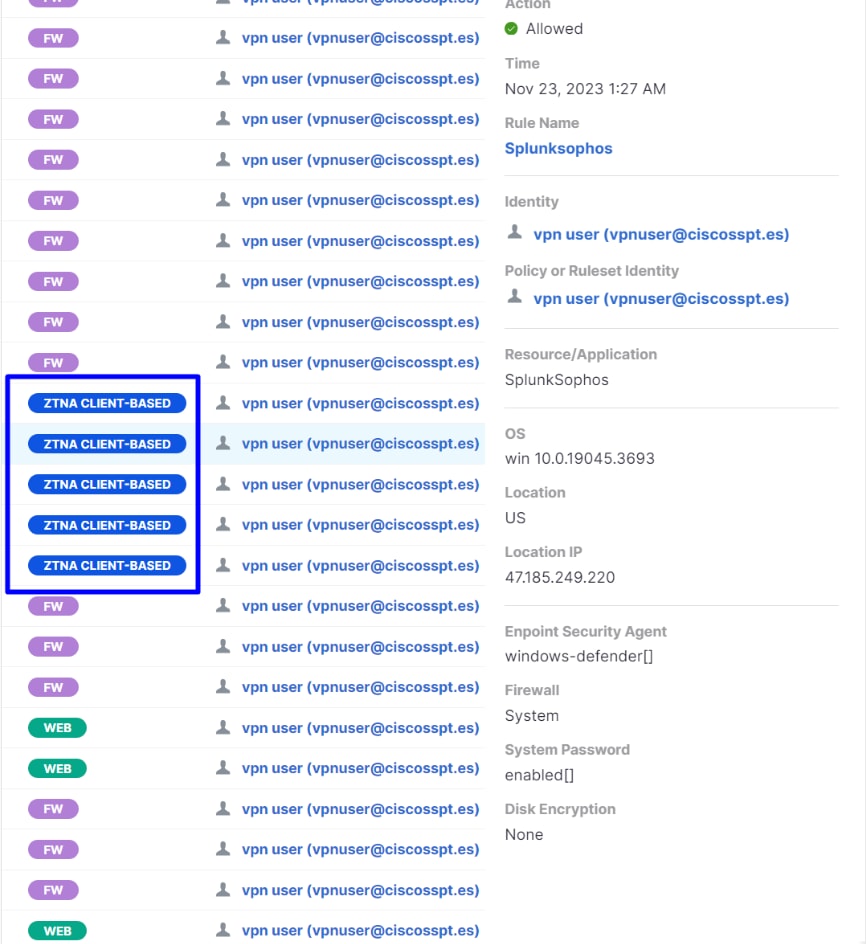 安全存取-活動搜尋- ZTNA使用者端
安全存取-活動搜尋- ZTNA使用者端
您可以看到使用者被允許透過基於客戶端的ZTNA進行身份驗證。
基於瀏覽器的ZTNA
要獲取URL,您需要轉到Resources > Private Resources。
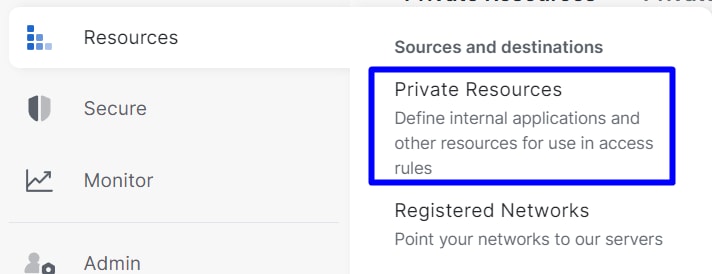 安全存取-私人資源
安全存取-私人資源
 安全訪問-專用資源- SplunkSophos
安全訪問-專用資源- SplunkSophos
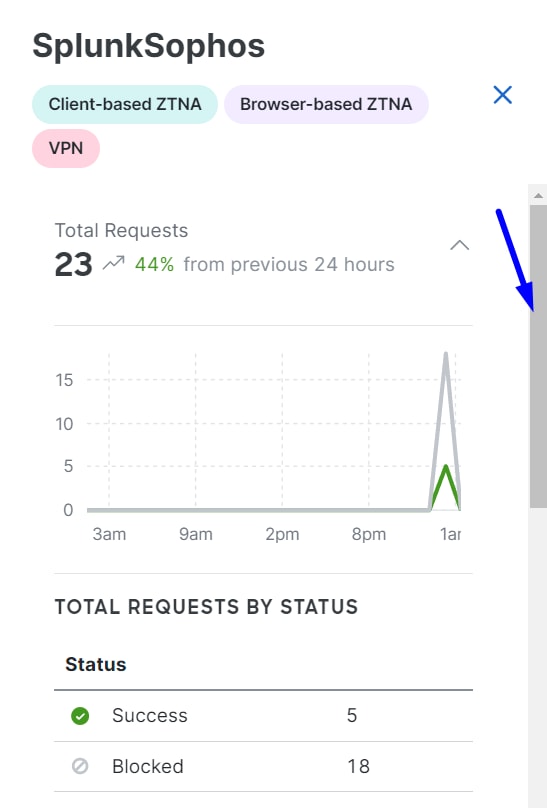 安全存取-私人資源-向下滾動
安全存取-私人資源-向下滾動
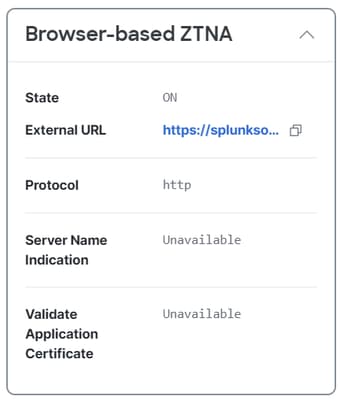 安全訪問-專用資源-基於瀏覽器的ZTNA URL
安全訪問-專用資源-基於瀏覽器的ZTNA URL
- 將URL複製到瀏覽器並按Enter,它將重定向到SSO
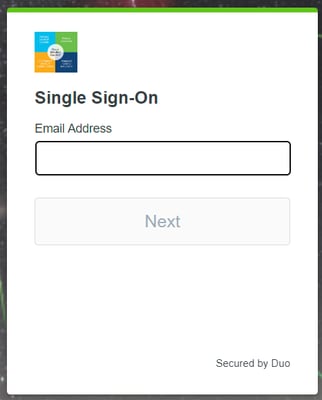 基於瀏覽器的ZTNA
基於瀏覽器的ZTNA
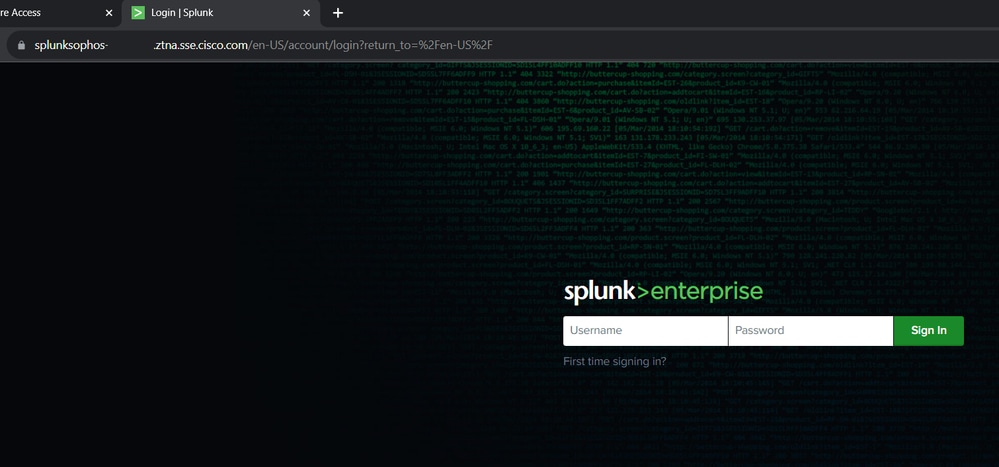 基於瀏覽器- ZTNA -已記錄
基於瀏覽器- ZTNA -已記錄
- 導覽至:
Monitor > Activity Search
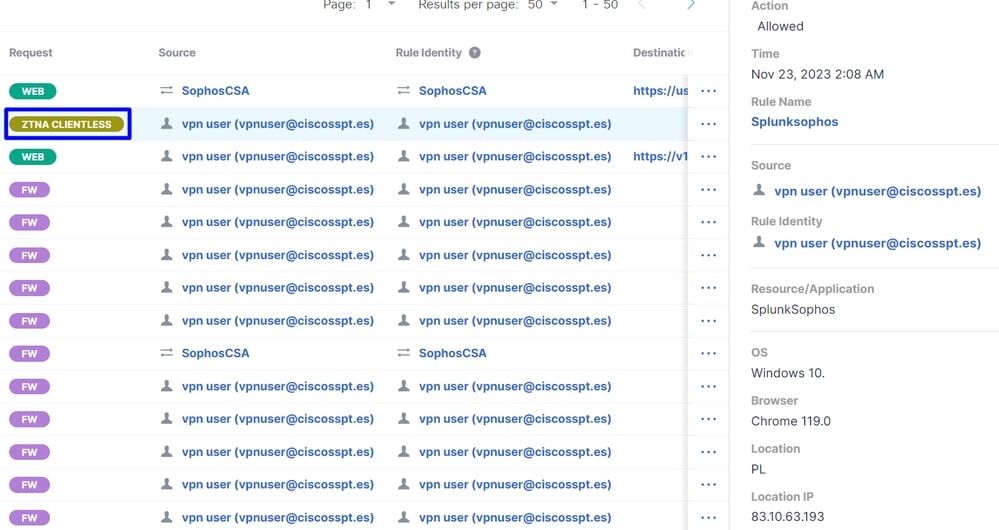 安全訪問-活動搜尋- ZTNA基於瀏覽器
安全訪問-活動搜尋- ZTNA基於瀏覽器
您可以看到使用者被允許透過基於瀏覽器的ZTNA進行身份驗證。
相關資訊
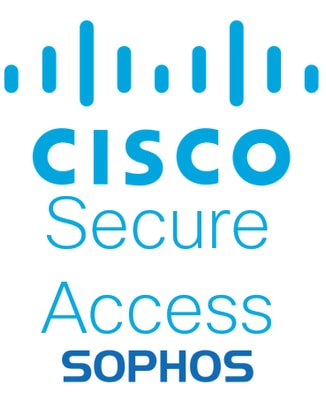
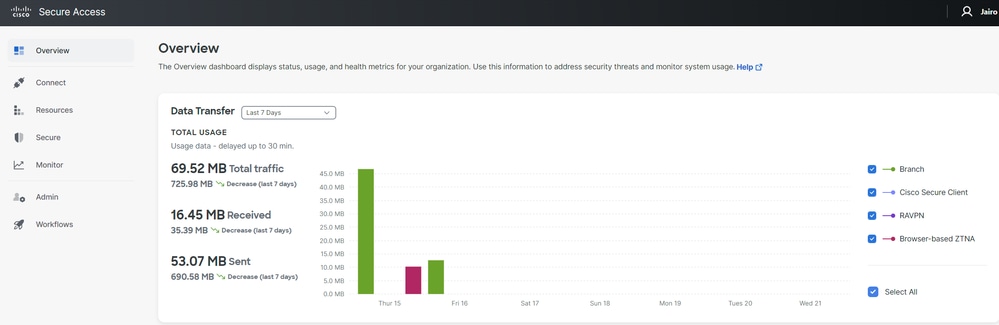
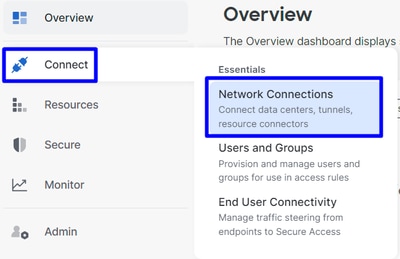 安全訪問-網路連線
安全訪問-網路連線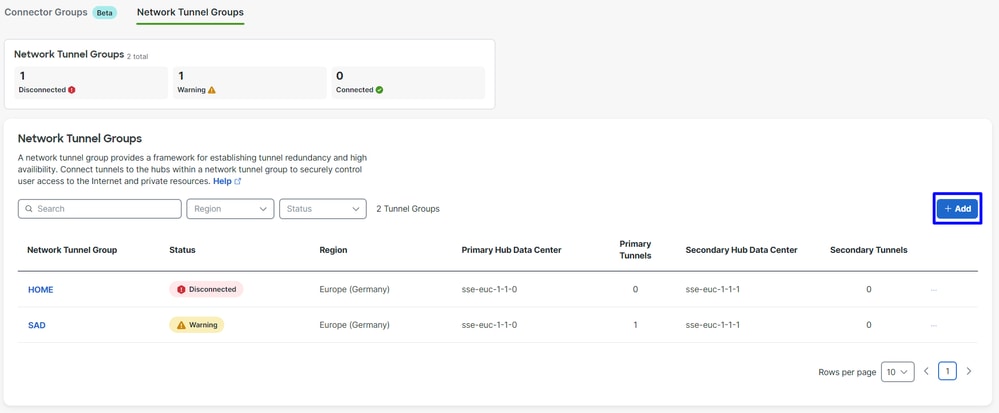 安全訪問-網路隧道組
安全訪問-網路隧道組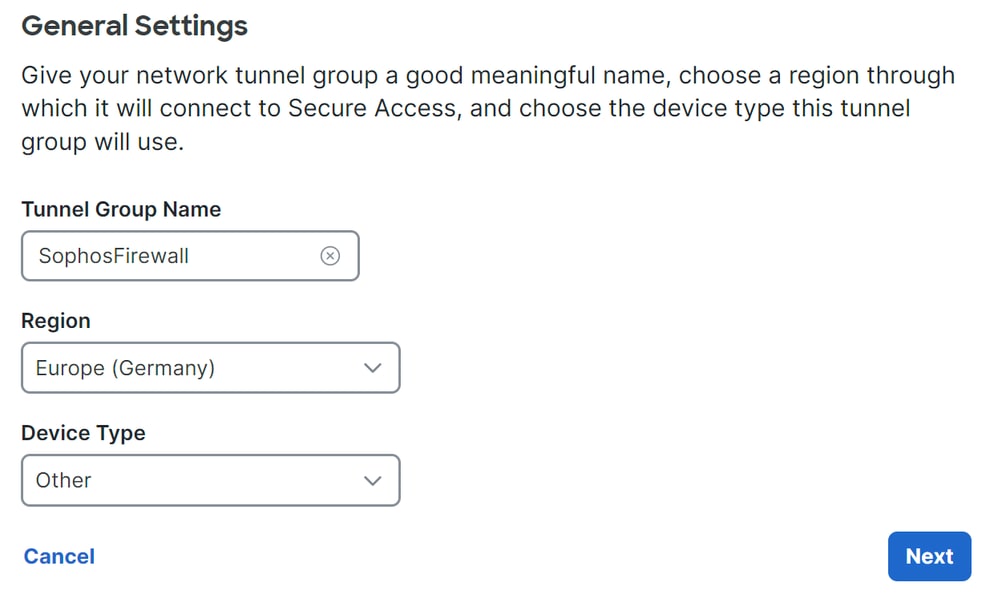 安全訪問-隧道組-常規設定
安全訪問-隧道組-常規設定
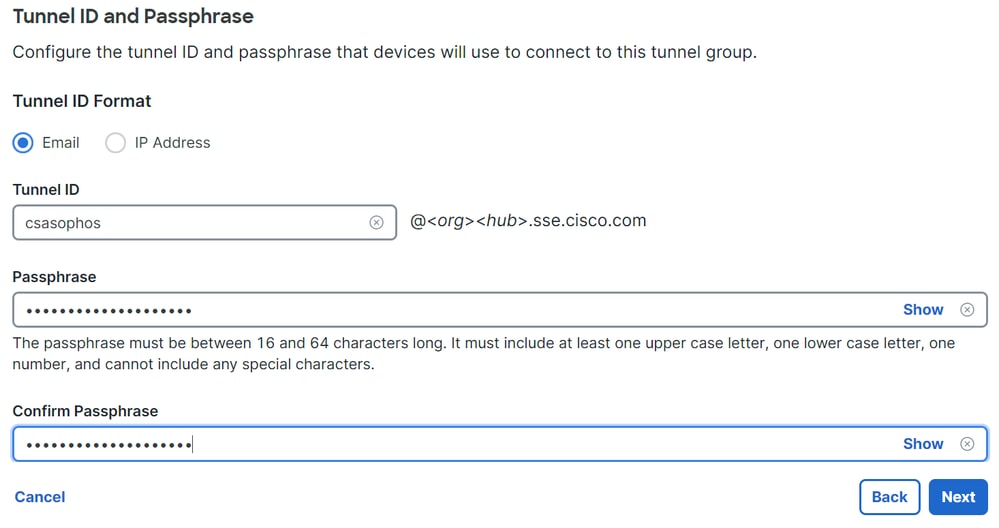 安全訪問-隧道組-隧道ID和密碼
安全訪問-隧道組-隧道ID和密碼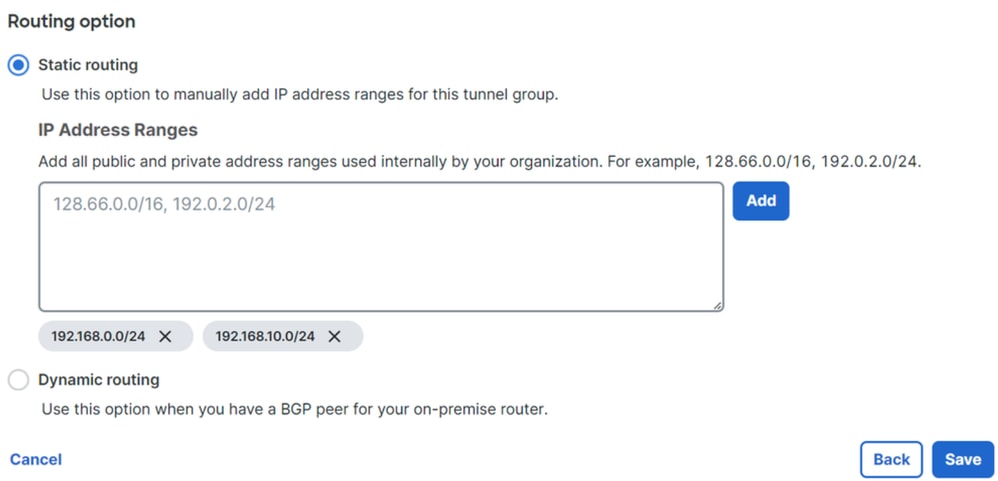 安全訪問-隧道組-路由選項
安全訪問-隧道組-路由選項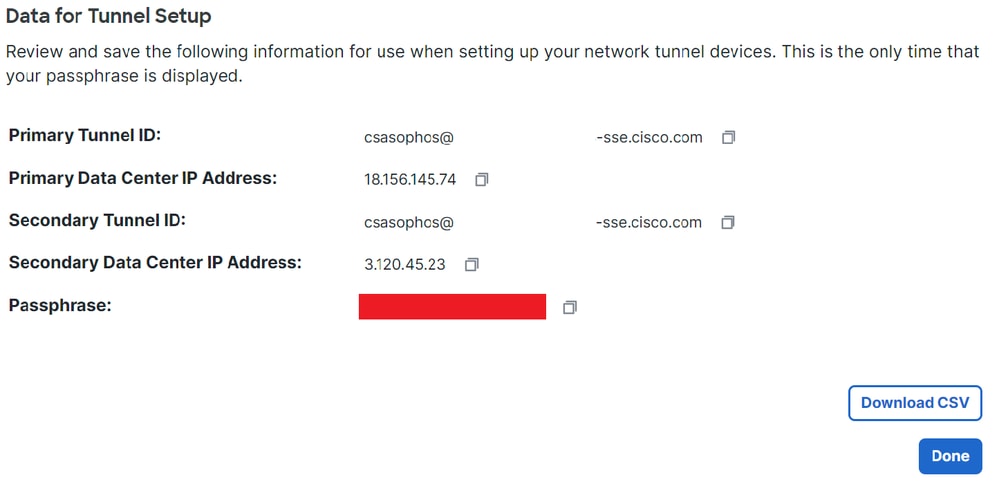
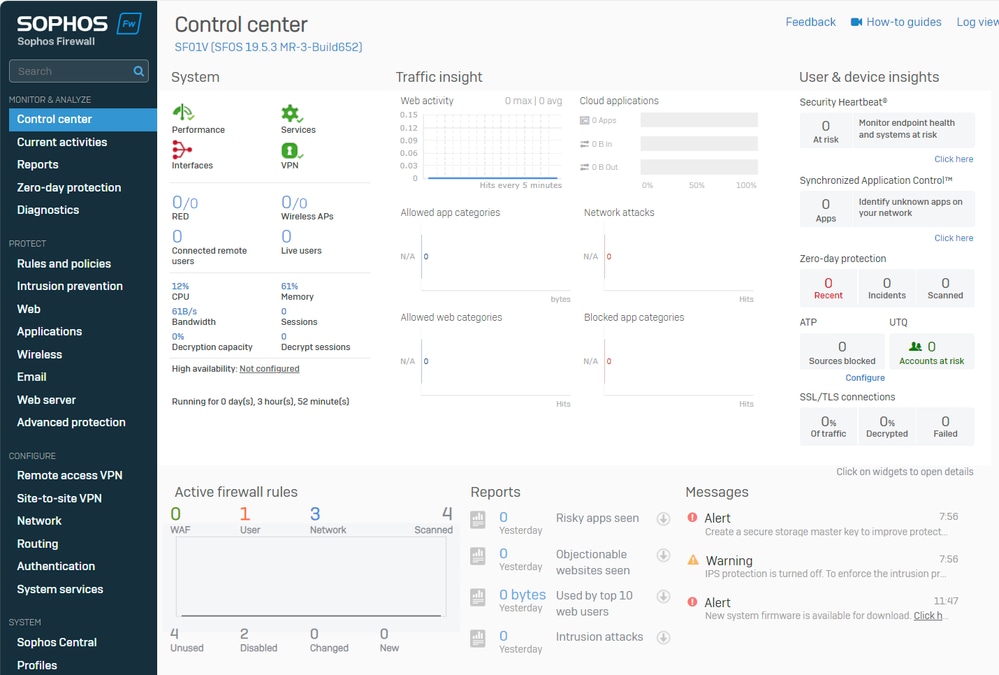
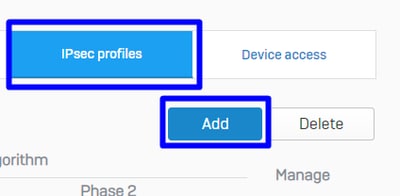 Sophos - IPsec配置檔案
Sophos - IPsec配置檔案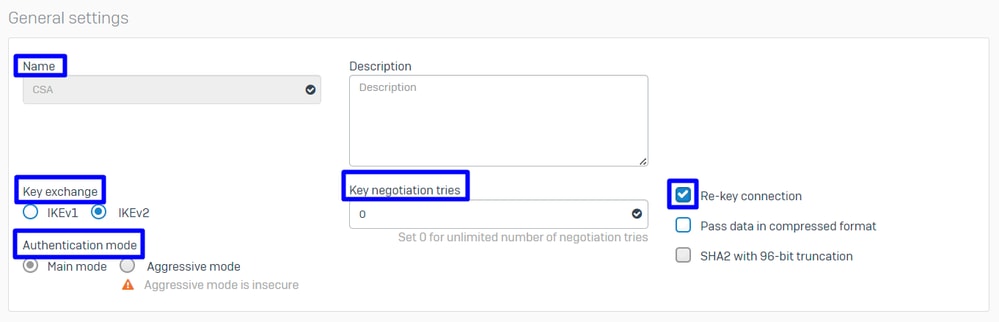 Sophos - IPsec配置檔案-常規設定
Sophos - IPsec配置檔案-常規設定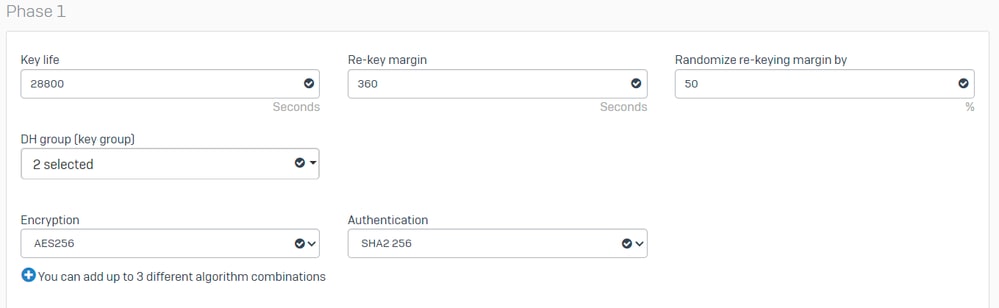 Sophos - IPsec配置檔案-第1階段
Sophos - IPsec配置檔案-第1階段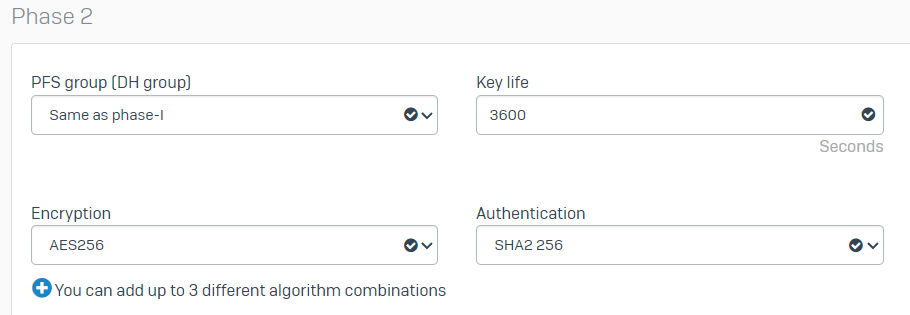 Sophos - IPsec配置檔案-第2階段
Sophos - IPsec配置檔案-第2階段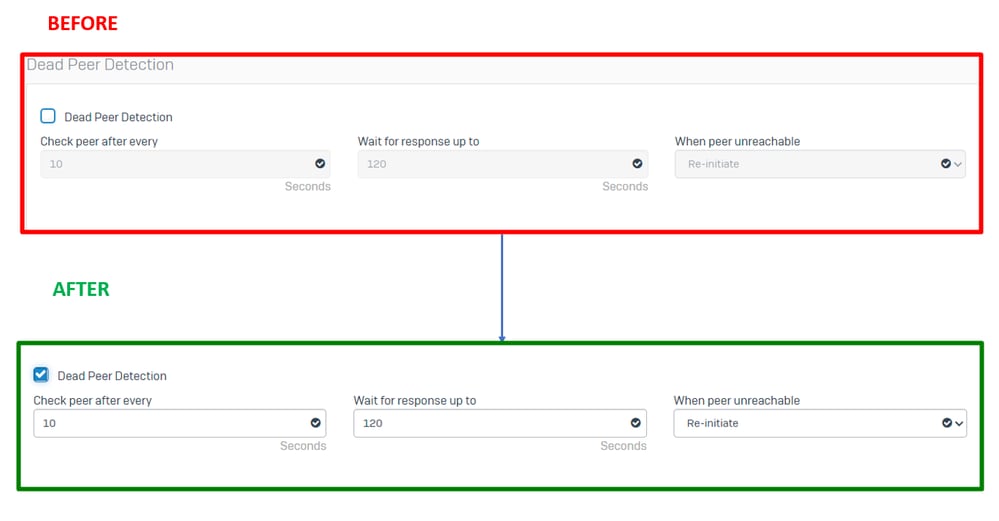 Sophos - IPsec配置檔案-失效對等體檢測
Sophos - IPsec配置檔案-失效對等體檢測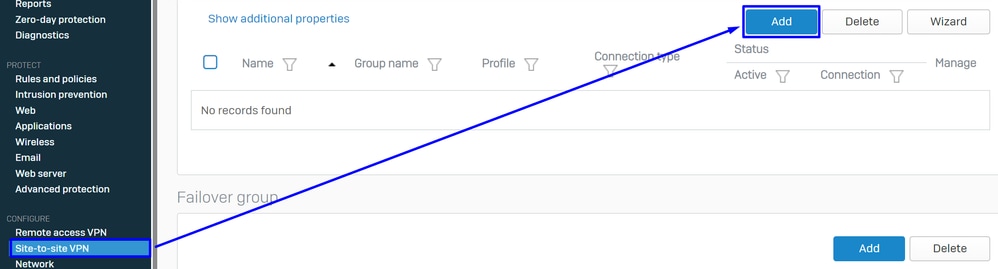
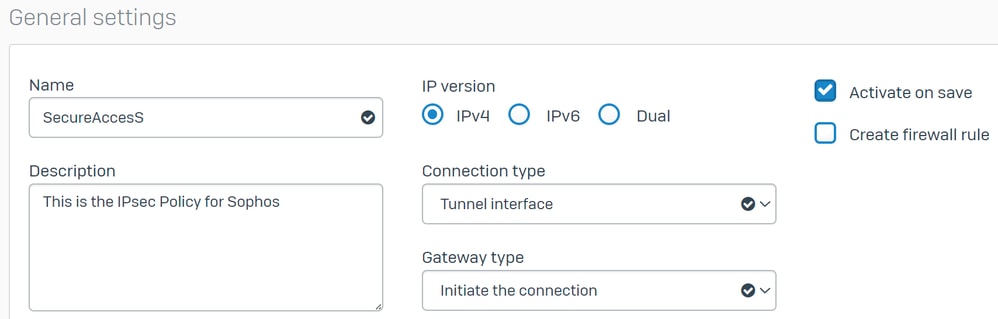 Sophos -站點到站點VPN -常規設定
Sophos -站點到站點VPN -常規設定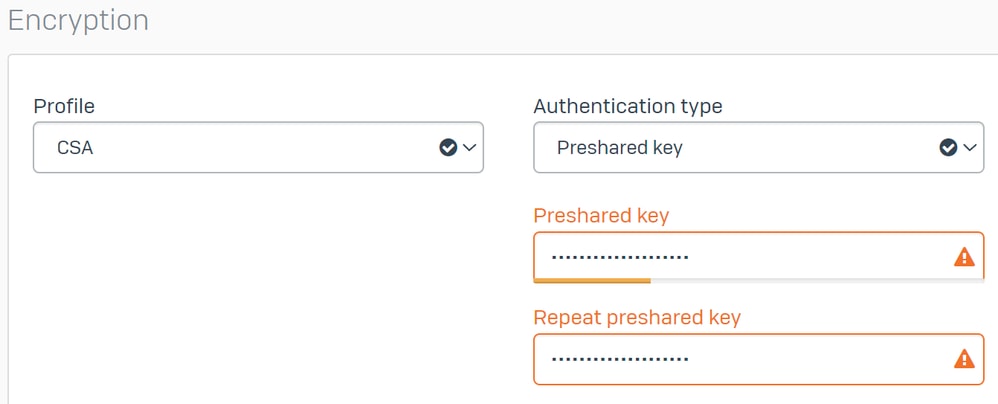 Sophos -站點到站點VPN -加密
Sophos -站點到站點VPN -加密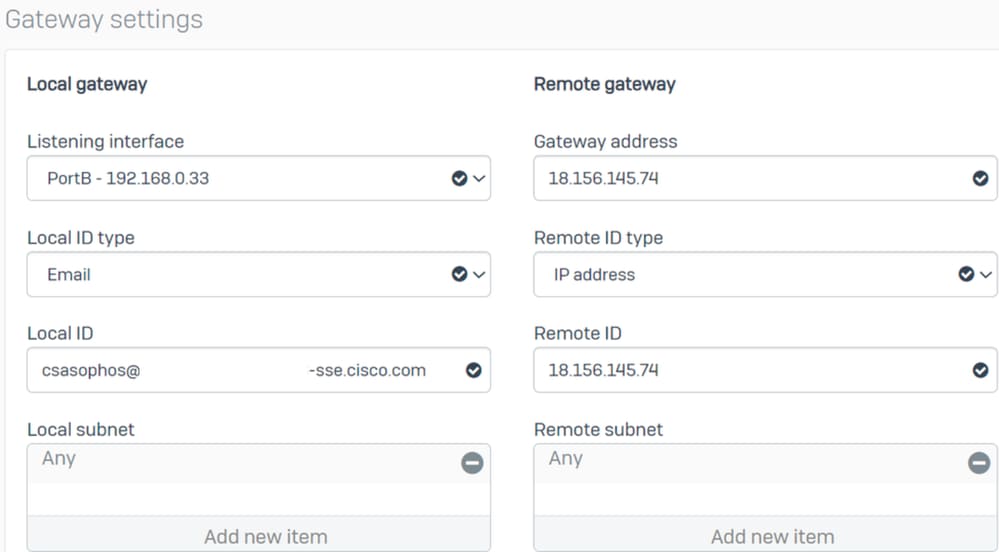 Sophos -站點到站點VPN -網關設定
Sophos -站點到站點VPN -網關設定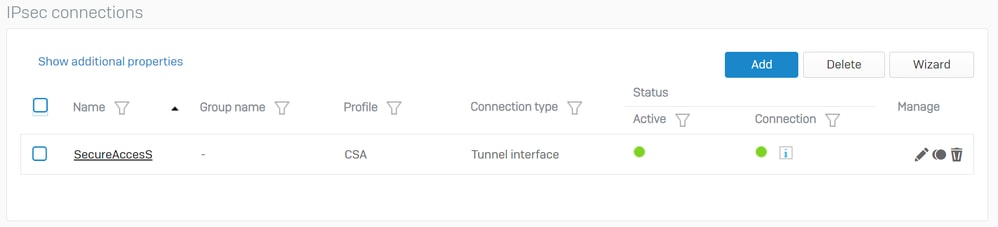
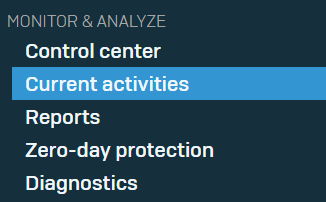
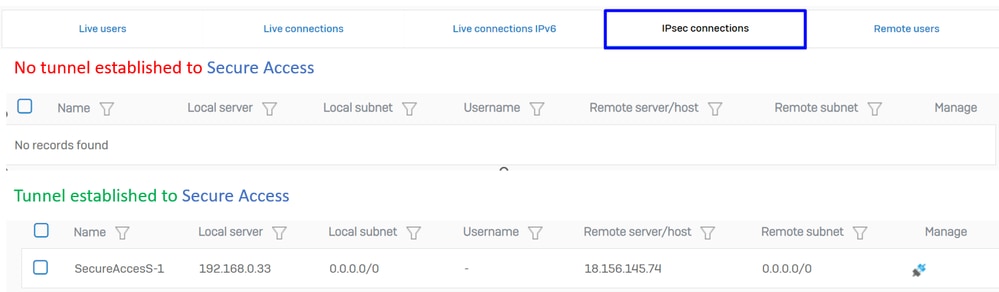
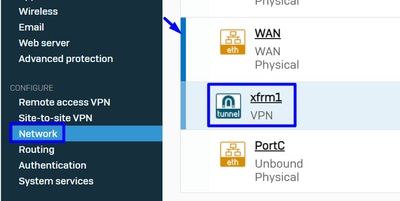 Sophos -網路-隧道介面
Sophos -網路-隧道介面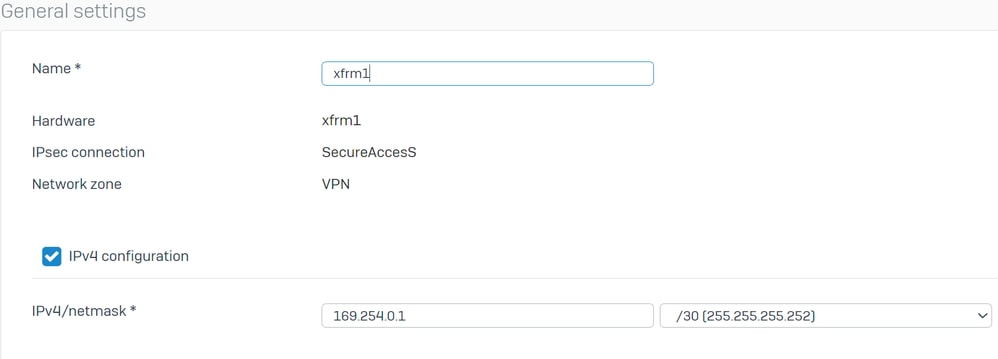 Sophos -網路-隧道介面-配置
Sophos -網路-隧道介面-配置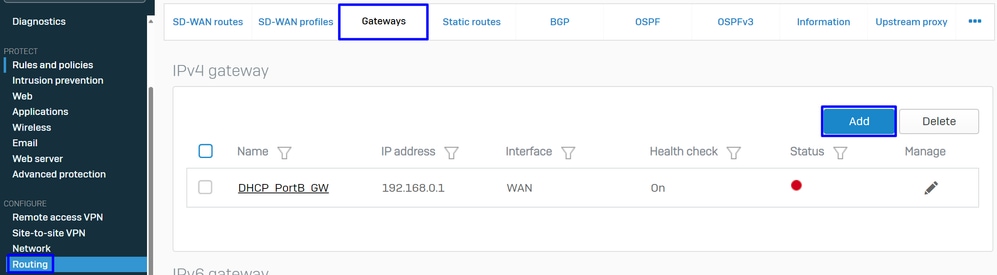 Sophos -路由-網關
Sophos -路由-網關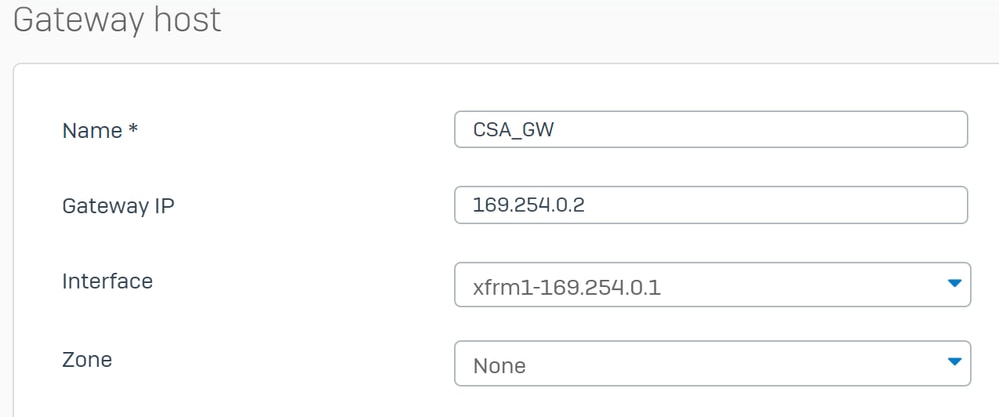 Sophos -路由-網關-網關主機
Sophos -路由-網關-網關主機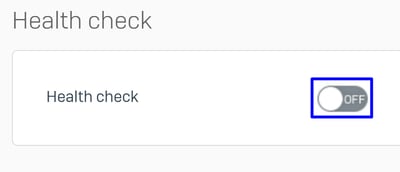 Sophos -路由-網關-運行狀況檢查
Sophos -路由-網關-運行狀況檢查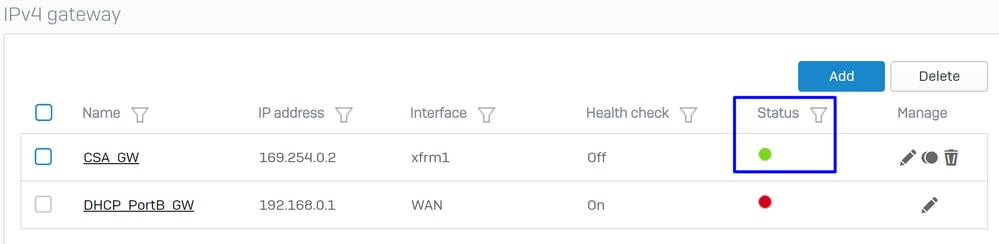
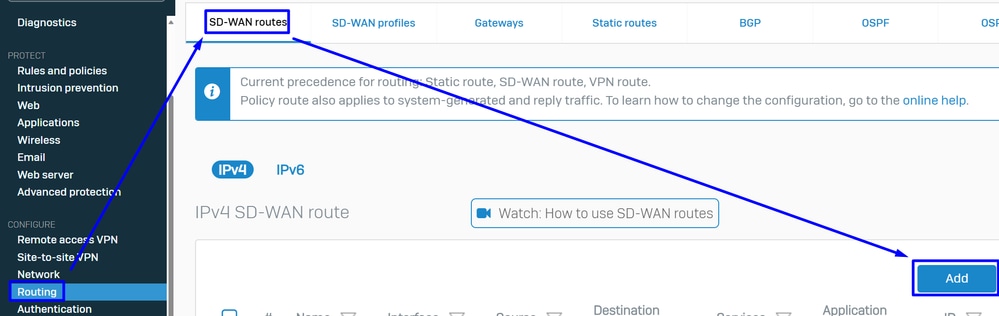 Sophos - SD-Wan路由
Sophos - SD-Wan路由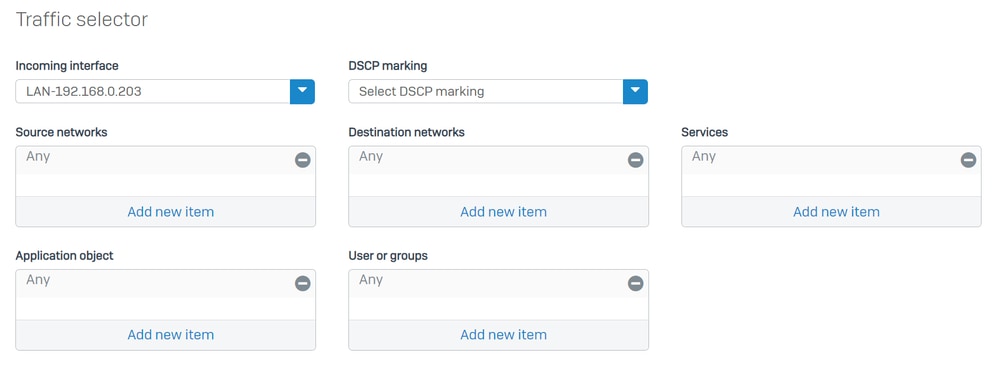 Sophos - SD-Wan路由-流量選擇器
Sophos - SD-Wan路由-流量選擇器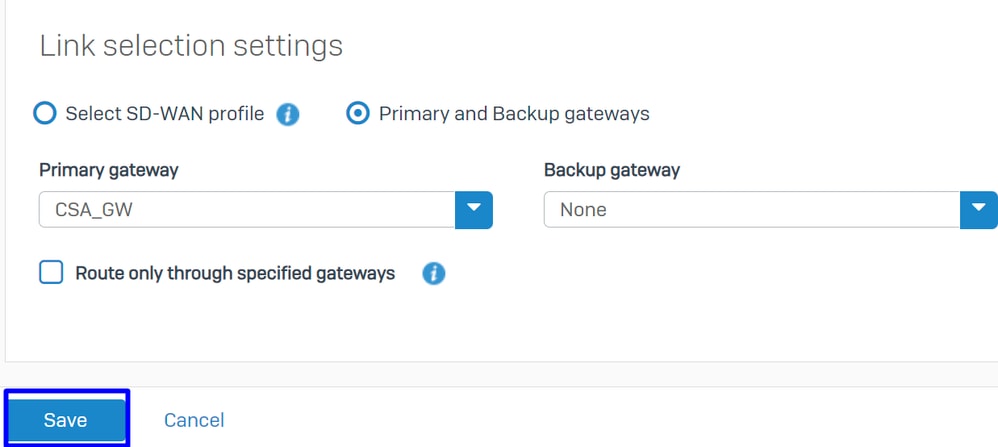 Sophos - SD-Wan路由-流量選擇器-主網關和備份網關
Sophos - SD-Wan路由-流量選擇器-主網關和備份網關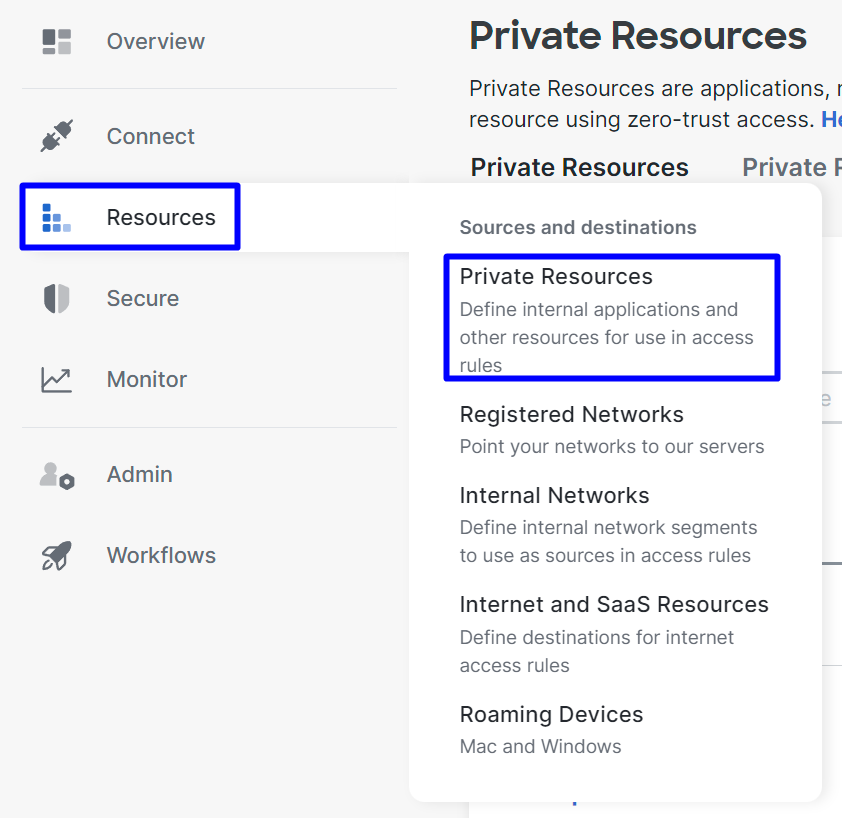 安全存取-私人資源
安全存取-私人資源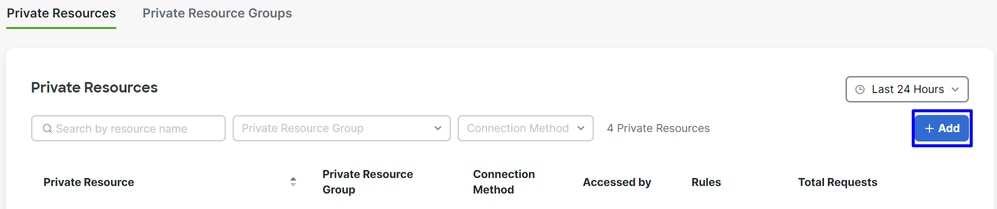 安全存取-私人資源2
安全存取-私人資源2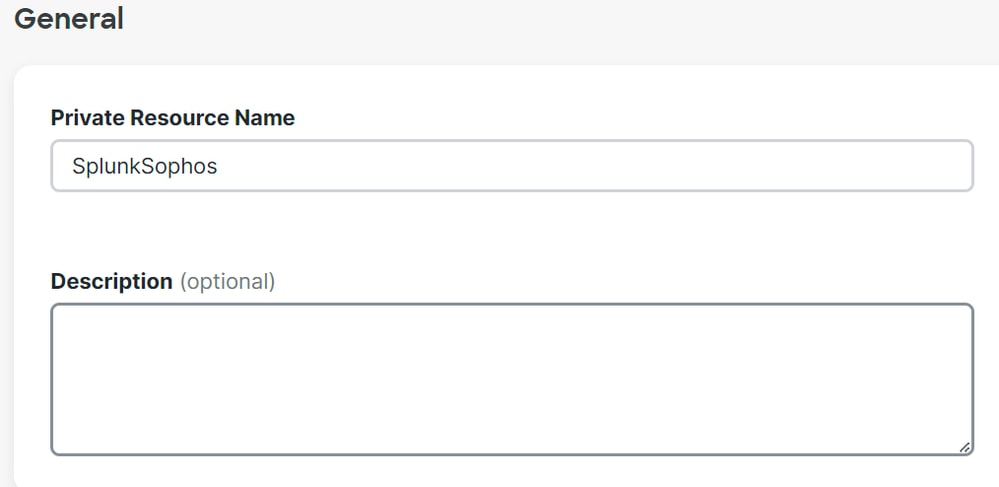 安全存取-私人資源-一般
安全存取-私人資源-一般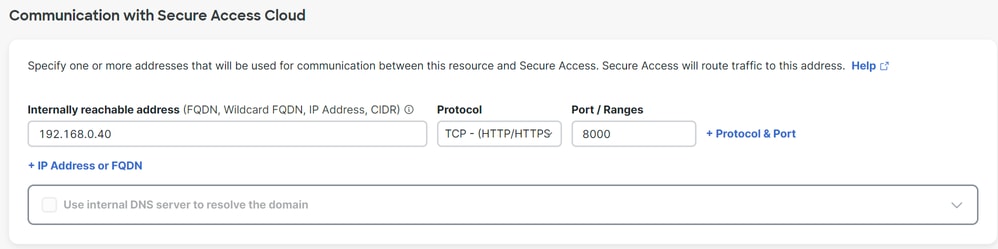 安全訪問-私有資源-透過安全訪問雲進行通訊
安全訪問-私有資源-透過安全訪問雲進行通訊 安全訪問-私有資源-透過安全訪問雲進行通訊2
安全訪問-私有資源-透過安全訪問雲進行通訊2
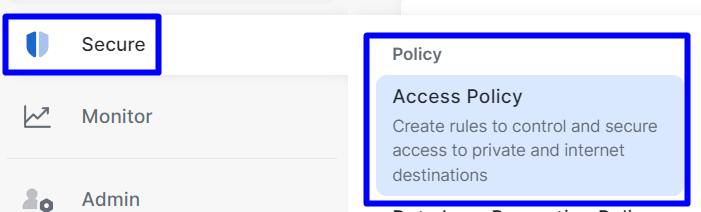
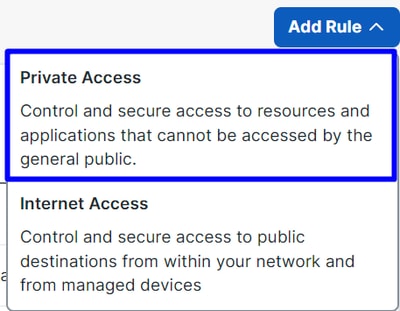 安全訪問-訪問策略-專用訪問
安全訪問-訪問策略-專用訪問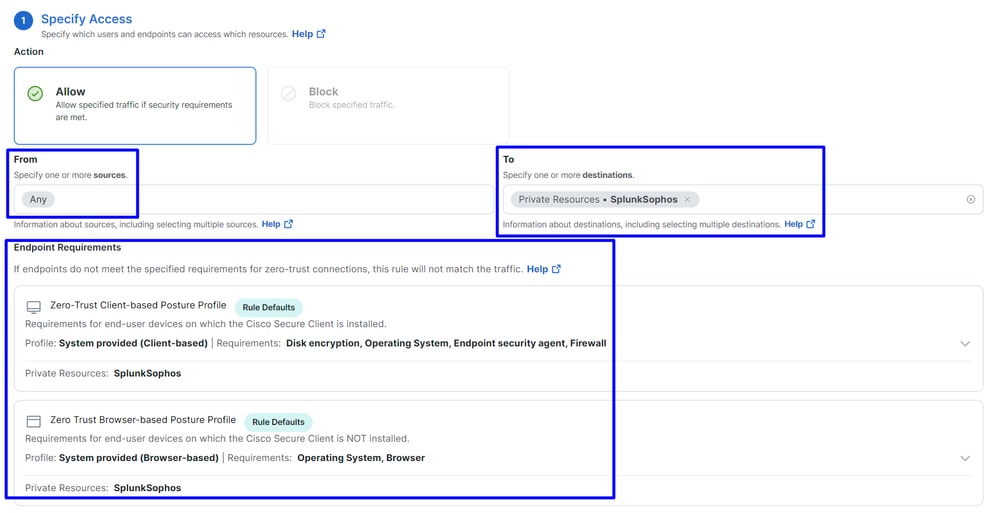 安全存取-存取原則-指定存取
安全存取-存取原則-指定存取 安全訪問-已配置訪問策略
安全訪問-已配置訪問策略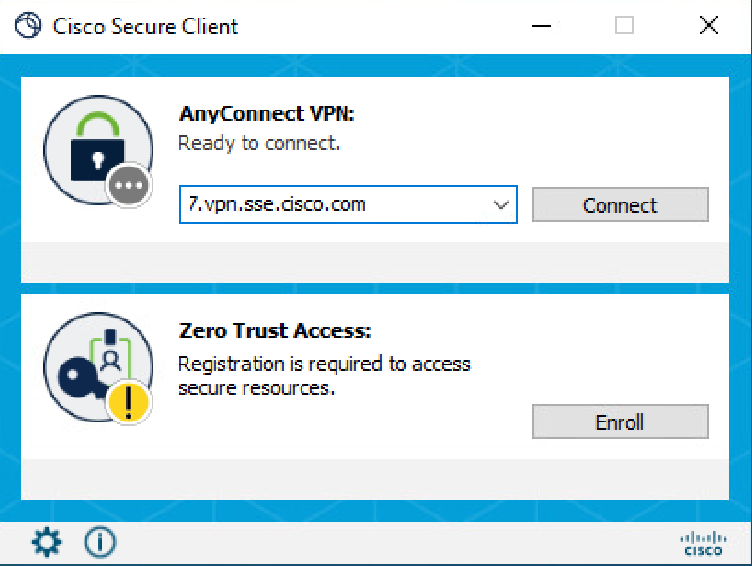
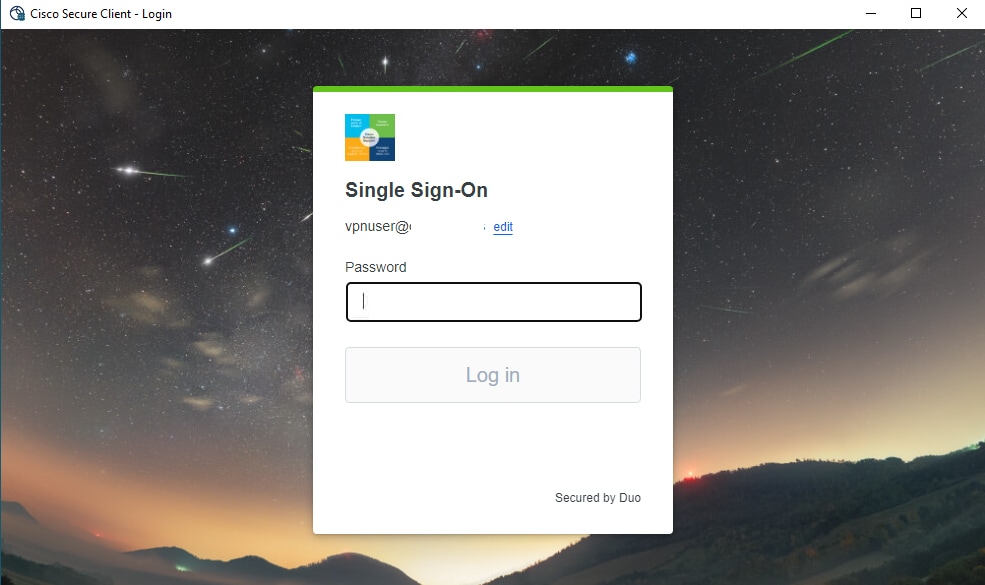 安全訪問- VPN - SSO
安全訪問- VPN - SSO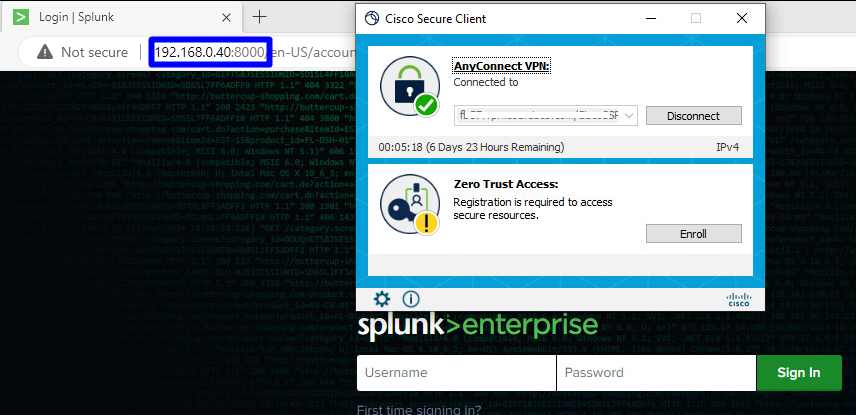 安全訪問- VPN -已驗證
安全訪問- VPN -已驗證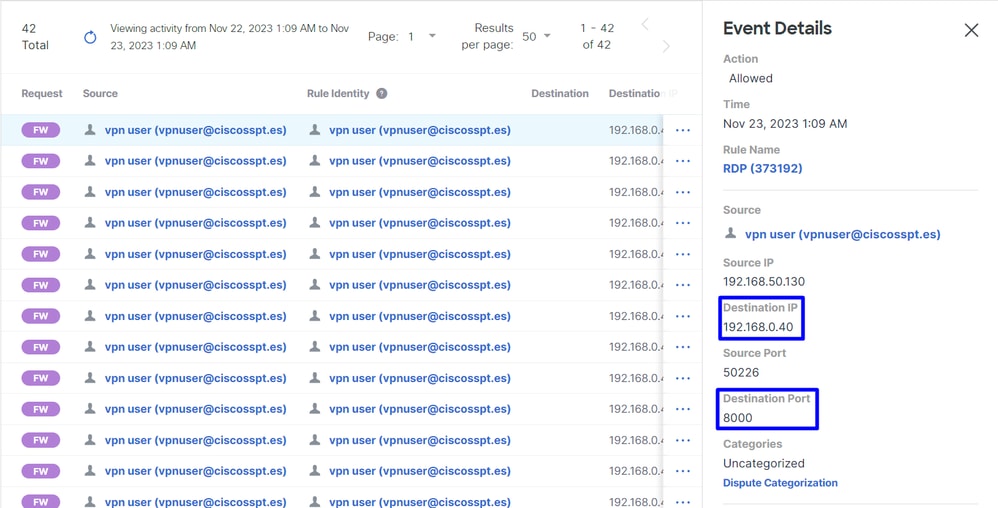
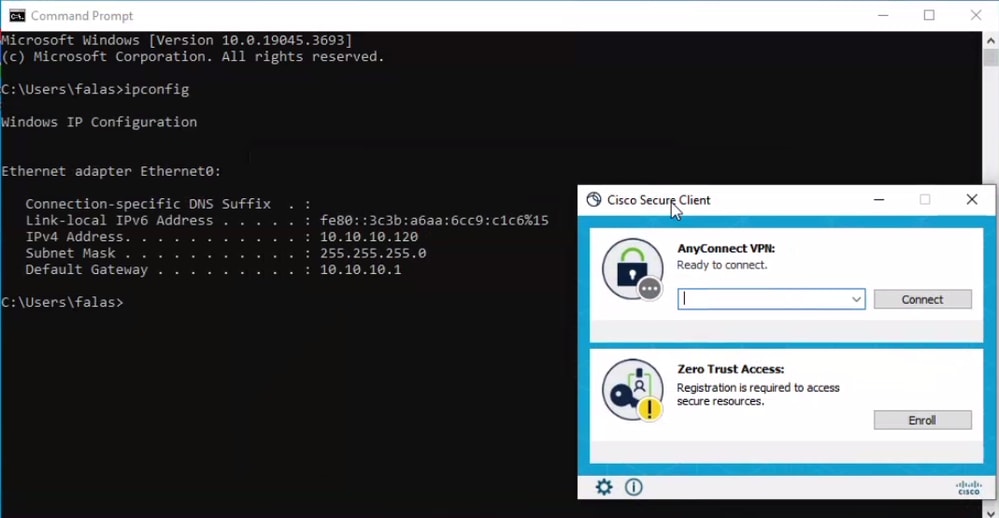
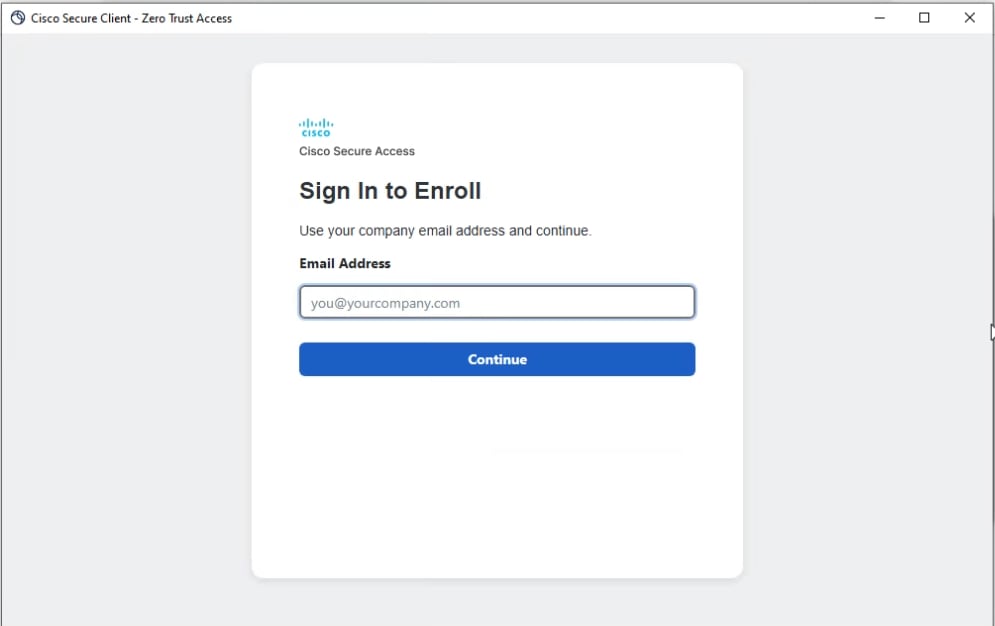 安全客戶端- ZTNA -註冊
安全客戶端- ZTNA -註冊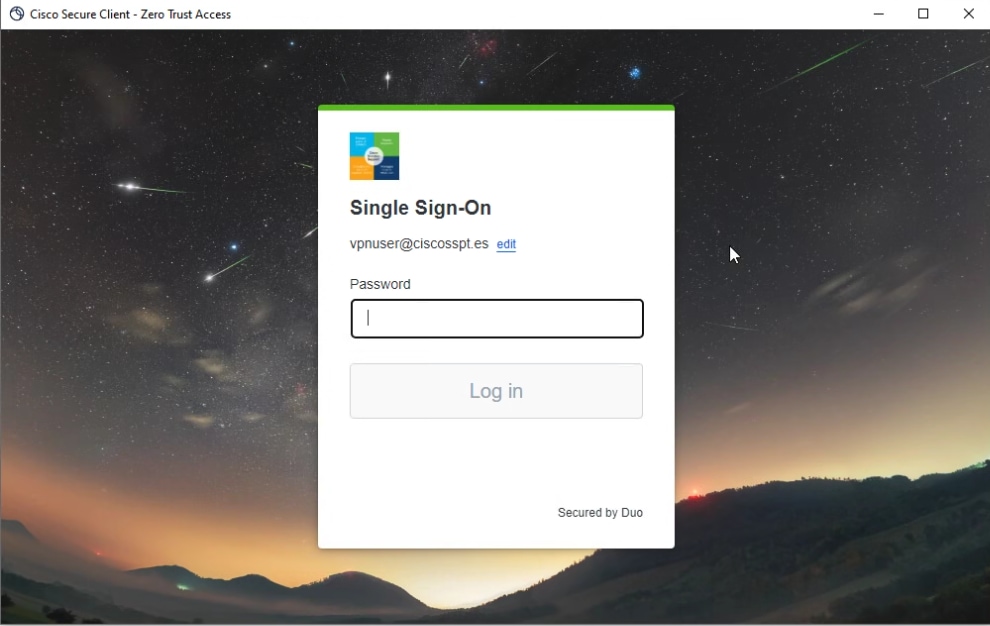 安全客戶端- ZTNA - SSO登入
安全客戶端- ZTNA - SSO登入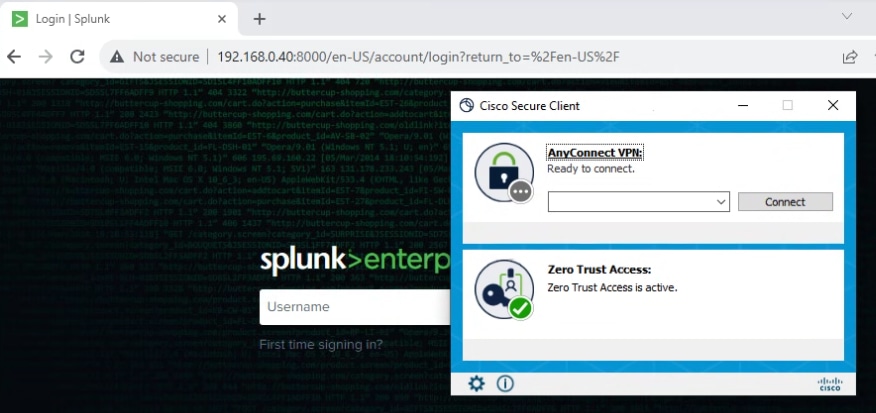 安全訪問- ZTNA -已記錄
安全訪問- ZTNA -已記錄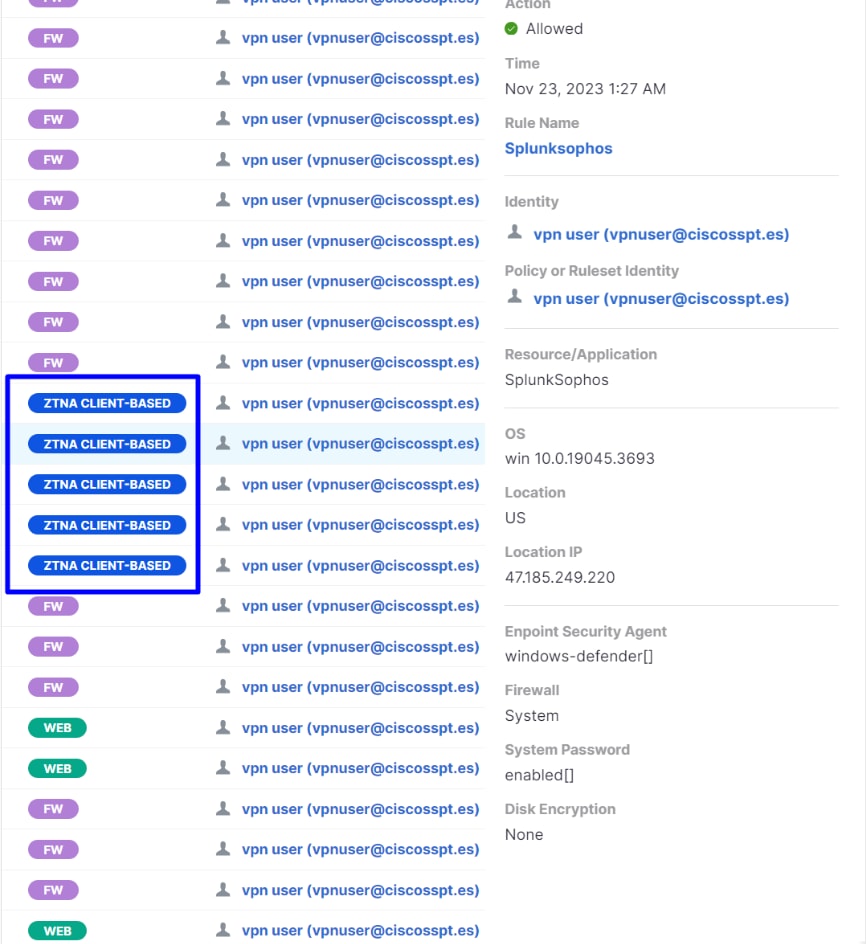
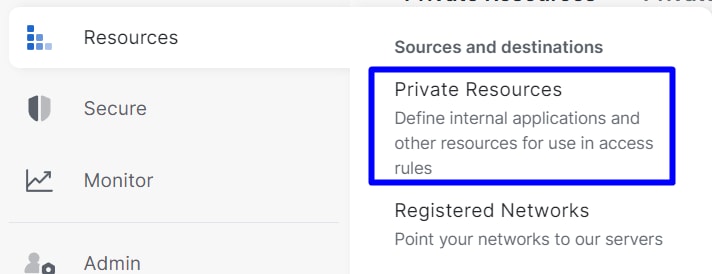
 安全訪問-專用資源- SplunkSophos
安全訪問-專用資源- SplunkSophos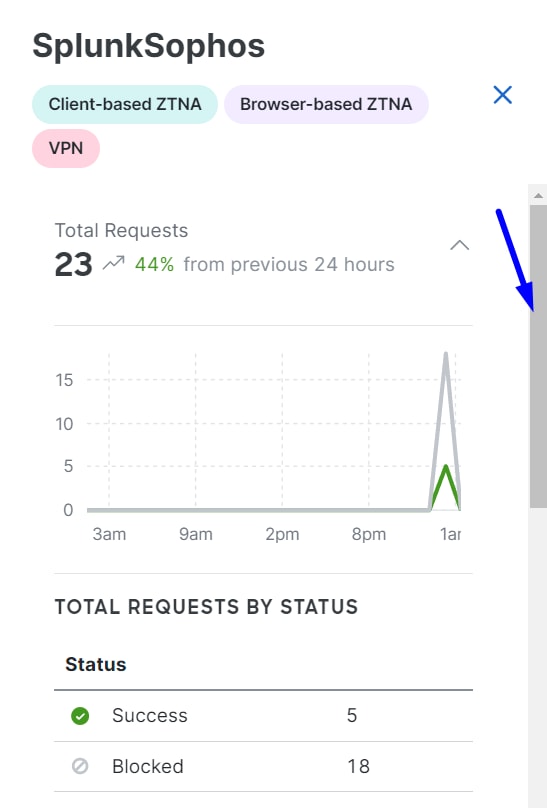 安全存取-私人資源-向下滾動
安全存取-私人資源-向下滾動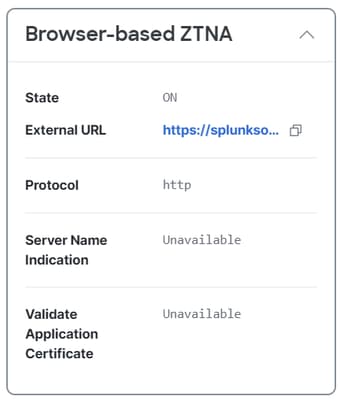 安全訪問-專用資源-基於瀏覽器的ZTNA URL
安全訪問-專用資源-基於瀏覽器的ZTNA URL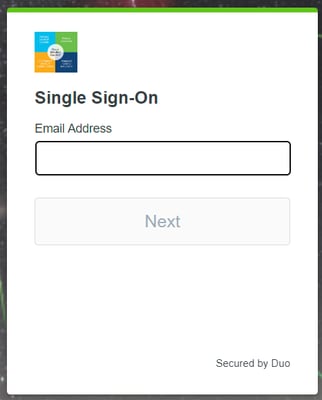 基於瀏覽器的ZTNA
基於瀏覽器的ZTNA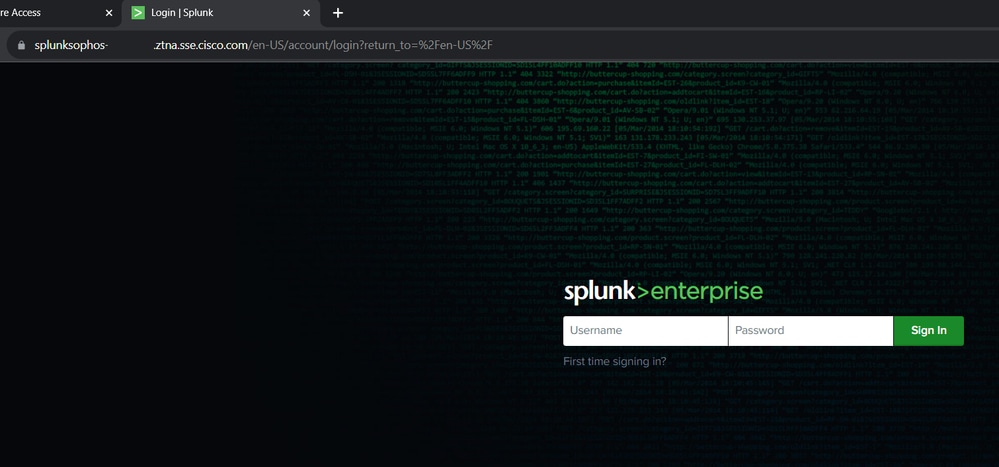 基於瀏覽器- ZTNA -已記錄
基於瀏覽器- ZTNA -已記錄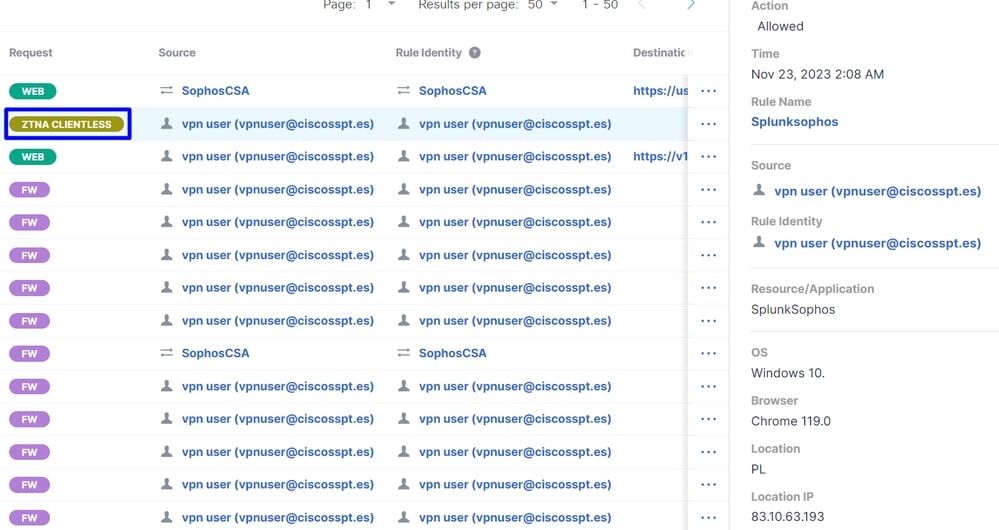 安全訪問-活動搜尋- ZTNA基於瀏覽器
安全訪問-活動搜尋- ZTNA基於瀏覽器 意見
意見